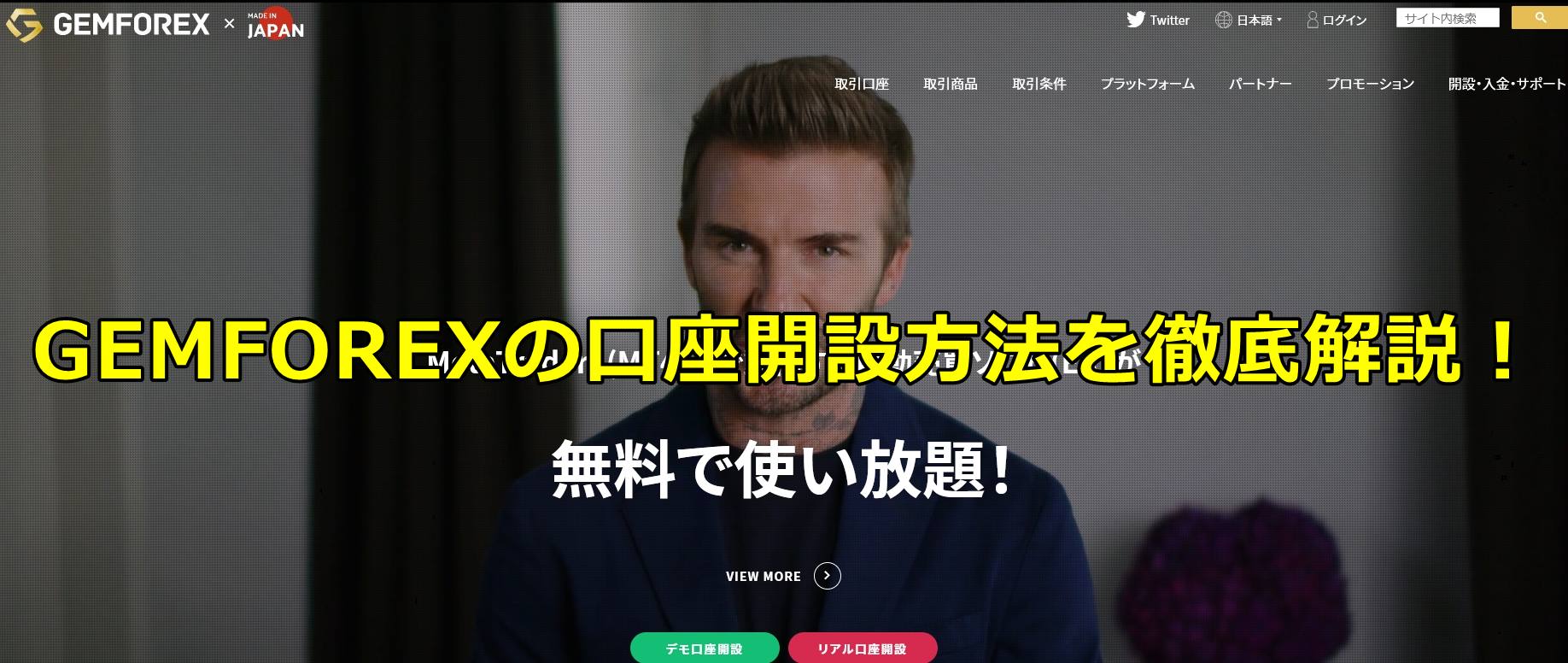
ゲムフォレックスは
・20000円の入金不要ボーナスがもらえる
・入出金対応が早い
・約定率がほぼ100%と高い
ことから現在数多くある海外FX業者の中でも人気がある海外FX取引所です。
このページではgemforexの初心者向けに、
・口座開設方法や申し込み方法
・始め方・やり方
・入金や出金方法
・入金ボーナスや入金不要ボーナス(口座開設ボーナス)
・評判
などについて分かりやすく説明します。
ゲムフォレックスのような海外エフエックス取引所が初めての初心者でもわかるように詳細に説明しますので、あなたはこのページに記載されている手順通りに行えば、ゲムフォレックスの口座開設や申し込みができます。
※目次をクリックすると該当箇所に飛びます。
gemforexの口座開設(登録)の概要
まずはgemforexの口座開設(登録)の概要を解説します。
gemforexの口座開設から取引までの流れ
gemforexの口座開設から取引までの流れは、
- ゲムフォレックスの口座開設(登録,申し込み)を行う
- 本人確認を行う ※済ませると入金不要ボーナスが支給される
- 口座に入金する
- Metatrader5やMetatrader4などの取引ツールにログイン
- 取引を行う
- 必要に応じて出金する
となります。
gemforexの口座開設(登録)の必要書類
gemforexでは口座開設後本人確認を行わないとFXやCFD取引、出金ができないので、口座開設後は必ず本人確認をする必要があります。
gemforexの本人確認では、
- 本人確認書類,身分証明書(運転免許証やパスポート、マイナンバーや学生証など)
- 住所確認書類(電気、ガス、水道などの公共料金請求書など)
を提出することによって行います。
ですのでgemforexに口座開設する際は、
・本人確認書類(身分証明書)として運転免許証やパスポート、マイナンバーや学生証など
・住所確認書類として電気、ガス、水道などの公共料金請求書など
の必要書類を事前に準備してください。
なお本人確認書類(身分証明書)、住所確認書類は上記以外も利用可能ですので、詳しくは以下の本人確認のやり方を説明したページを見てください。
gemforexの本人確認のやり方については、以下のページで説明していますので参照してください。
⇒gemforexの本人確認書類(身分証明書),住所確認書類の提出方法
gemforexの口座開設でおすすめの口座タイプ
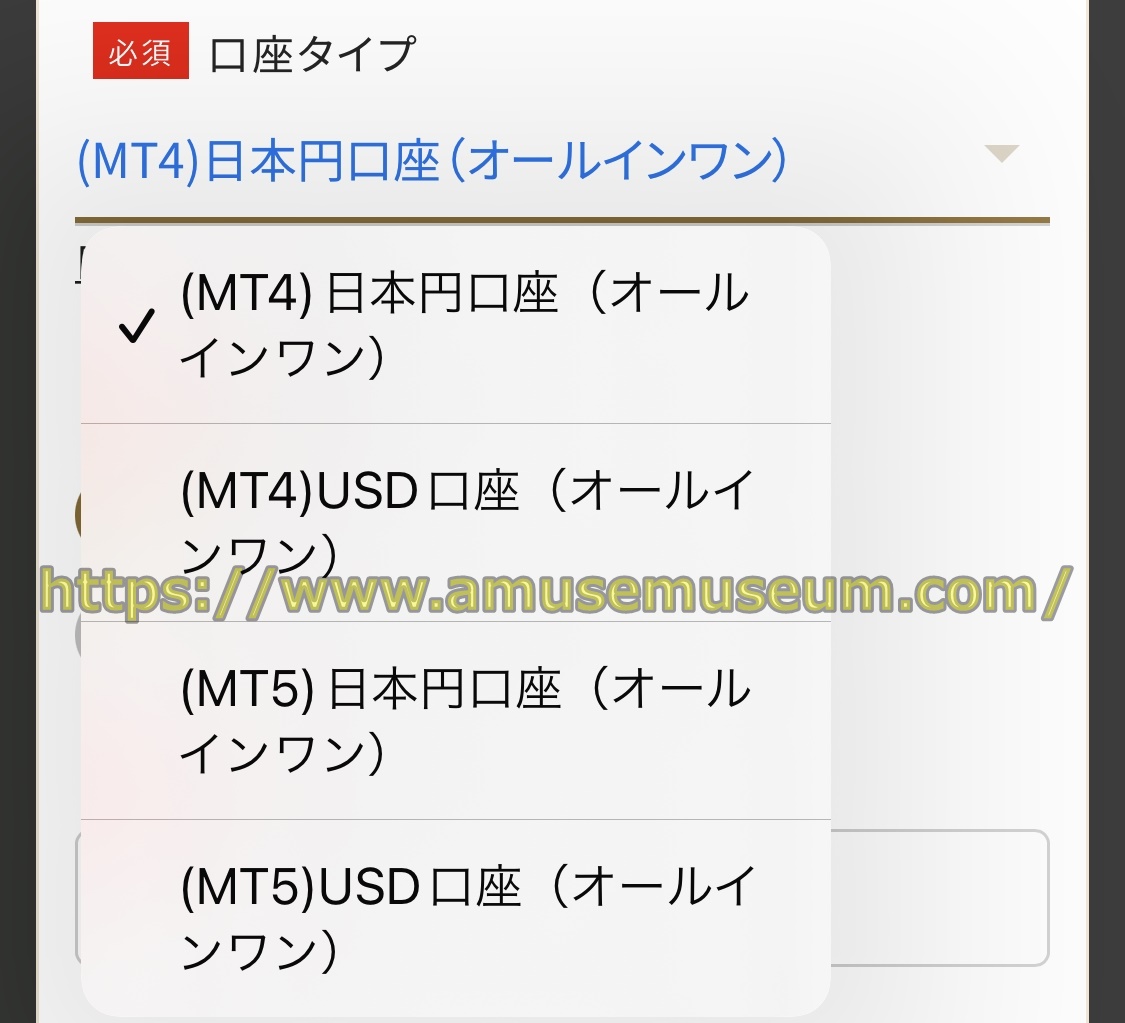
上の図のようにgemforexでは、
- MT4日本円口座(オールインワン)
- MT4USD口座(オールインワン)
- MT5日本円口座(オールインワン)
- MT5USD口座(オールインワン)
の口座タイプがありますので、登録(口座開設)する際にどれにするか迷いますよね。
口座タイプは日本在住ならば日本円ベースの「MT4日本円口座」か「MT5日本円口座」がおすすめです。
gemforexの口座タイプの特徴は、
・MT4は自動売買(EA)が使えますが仮想通貨CFDは取引できない
・MT4は自動売買(EA)が使えないが仮想通貨CFDを取引できる
ので、用途に合わせて選択してください。
なおgemforexでは追加口座を作成して複数口座を持つことも可能ですので、MT4とMT5は両方の口座を持つことも可能です。
ただし通貨は後から追加口座を作成した場合でも変更できないので、登録(口座開設)時によく考えて選択してください。
gemforexの各口座タイプの詳細やおすすめについては、以下のページで具体的に説明していますので参考にしてください。
⇒gemforexの口座タイプの種類の違い,おすすめを比較
gemforexの口座開設の時間はどれくらいかかるか
gemforexで登録(口座開設)を行う場合「口座開設にどれくらい時間がかかるか」というのは気になるところですよね。
僕が実際にゲムフォレックスの口座開設を行った際は、
- gemforexの口座開設(登録)手続き→必要事項の入力で5~10分ぐらい
- 本人確認手続き→書類の提出で10分位、本人確認書類の認証作業で1営業日位
でしたので、口座開設にかかった時間は合わせて1~2日ぐらいでした。
ゲムフォレックスで登録(口座開設)で一番時間がかかるのは「本人確認書類の認証作業」かと思います。
管理人の場合は翌営業日でスムーズに認証されましたが、混んでいる場合などはもっと時間がかかる場合もあるかもしれません。
ちなみにご了承ください。の公式サイトでは、本人確認書類の認証作業にかかる時間は営業日で48時間程度と記載されています。
またゲムフォレックスでの本人確認書類の認証作業は土日祝日などの休日は行われないので、休日に口座開設(登録)や本人確認書類の提出を行った場合口座開設が完了するのは翌営業日になるのでご注意ください。
以上でgemforexの口座開設(登録)の概要の解説は終わりです。
gemforexの口座開設(登録)方法を解説
ゲムフォレックスの口座開設方法を丁寧に説明します。
ゲムフォレックスに口座開設するには、
- gemforexの口座開設ページを開く
- 取引プラットフォームと口座タイプ、口座種別(個人・法人)を選択
- 個人情報(氏名,メールアドレス)を入力
- gemforexの初期登録が完了
- gemforexのサイトにログイン
- 個人情報(居住国,電話番号,生年月日,住所,郵便番号)を入力
- 投資に関する情報(想定入金額,口座開設目的,職業,職種,年収,純資産)を入力
- 金融商品に関する知識と経験(取引経験など)を入力
- 利用規約に同意する
の9段階の手順になりますので、以下でその手順を分かりやすく解説します。
※以下の解説の画像はスマホ(アンドロイドやiphone)やタブレット(Androidなど)などのモバイル端末ですが、PCでも方法は大体同じです。
口座開設の初期登録方法
まずはゲムフォレックスの口座開設の初期登録を行うので、そのやり方を分かりやすく説明します。
step
1手順1 gemforexの公式サイトを開く
はじめにgemforexの公式サイトを開いて下さい。
⇒gemforexの公式サイトはコチラ
step
1手順2 「リアル口座開設」をクリック
gemforexの公式サイトを開くと下の図に示すような画面が出ますので、「リアル口座開設」をクリックしましょう。
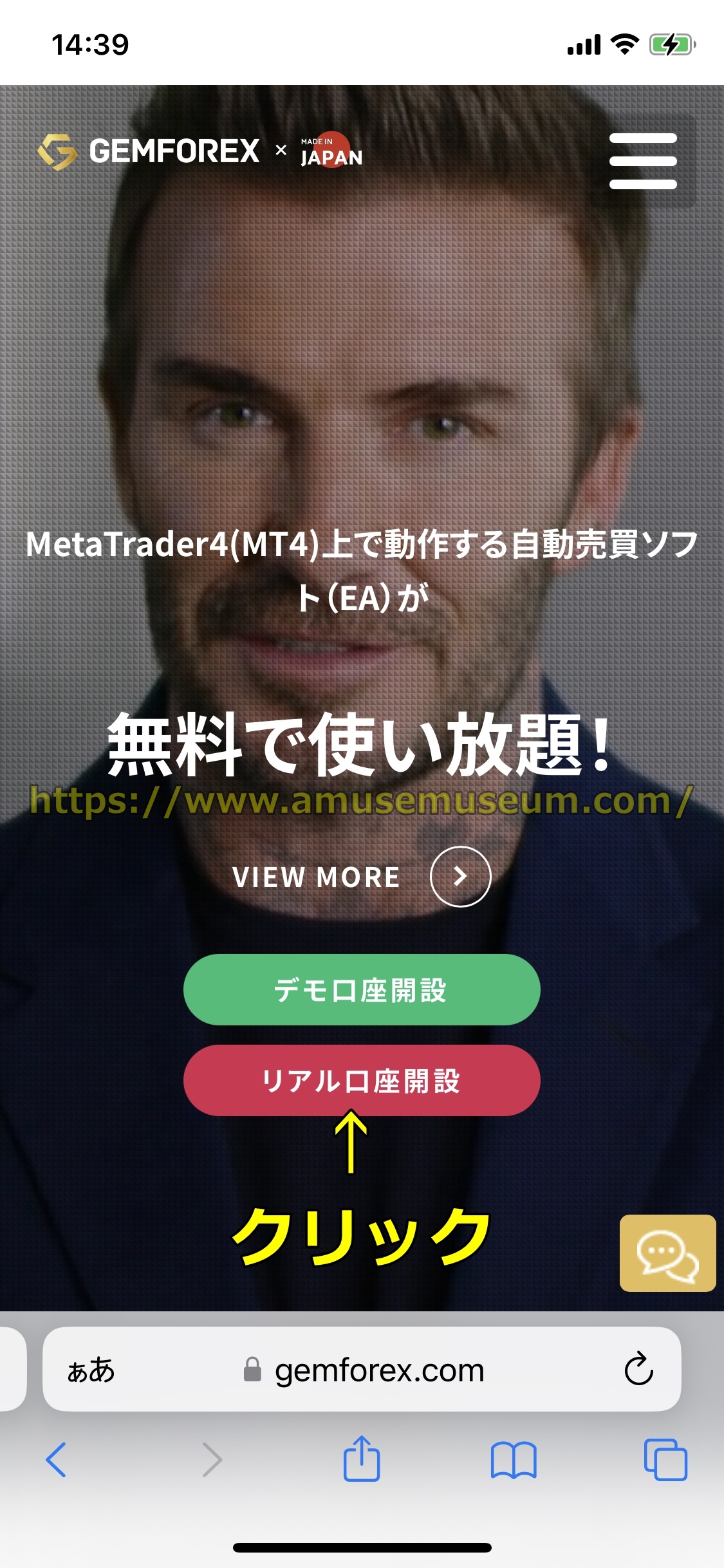
step
1手順3 必要事項を入力
「リアル口座開設」をクリックすると下の図に示すような画面が出ますので、必要事項を入力しましょう。
入力する必要事項は、
・口座タイプを選択 (例:MT5日本円口座)
・登録種別を「個人口座」か「法人・個人事業主口座」から選択
・氏名をローマ字で入力(例:Taro Yamada)
・メールアドレス→メールアドレスを入力
のように入力しましょう。
必要事項を入力したら画面を下にスクロールして「口座開設」をクリックしましょう。
口座タイプは日本在住ならば「MT4日本円口座」か「MT5日本円口座」がおすすめです。
口座タイプの特徴は、
・MT4は自動売買(EA)が使えますが仮想通貨CFDは取引できない
・MT4は自動売買(EA)が使えないが仮想通貨CFDを取引できる
ので、用途に合わせて選択してください。
gemforexの口座タイプについては、以下のページで詳しく解説していますので参考にしてください。
⇒gemforexの口座タイプの種類の違い,おすすめを比較

step
1手順4 「内容送信」をクリック
必要事項を入力して「口座開設」をクリックすると下の図にあるような入力内容の確認画面が出ますので、「内容送信」をクリックしてください。

step
1手順5 gemforexの口座開設手続きが完了
「内容送信」をクリックすると下の図にあるような画面が出て、ゲムフォレックスの登録(口座開設)手続きが完了です。
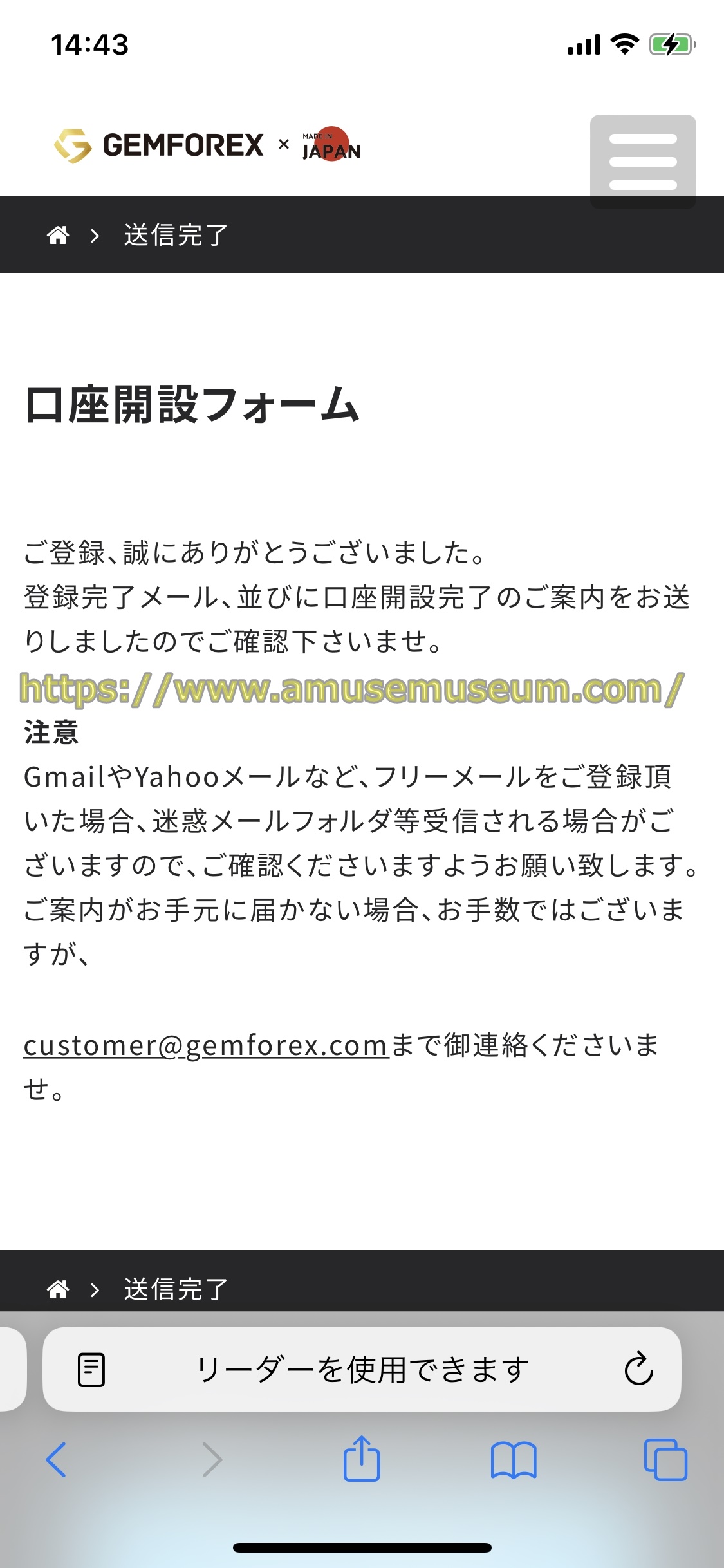
step
1手順6 登録メールアドレス宛にログインパスワードが届く
gemforexの口座開設手続きが完了すると下の図のような登録メールアドレス宛にログインパスワードが記載されたメールが届きます。
ログインパスワードはゲムフォレックスにログインする際に必要なので、必ずメモするなどしておきましょう。
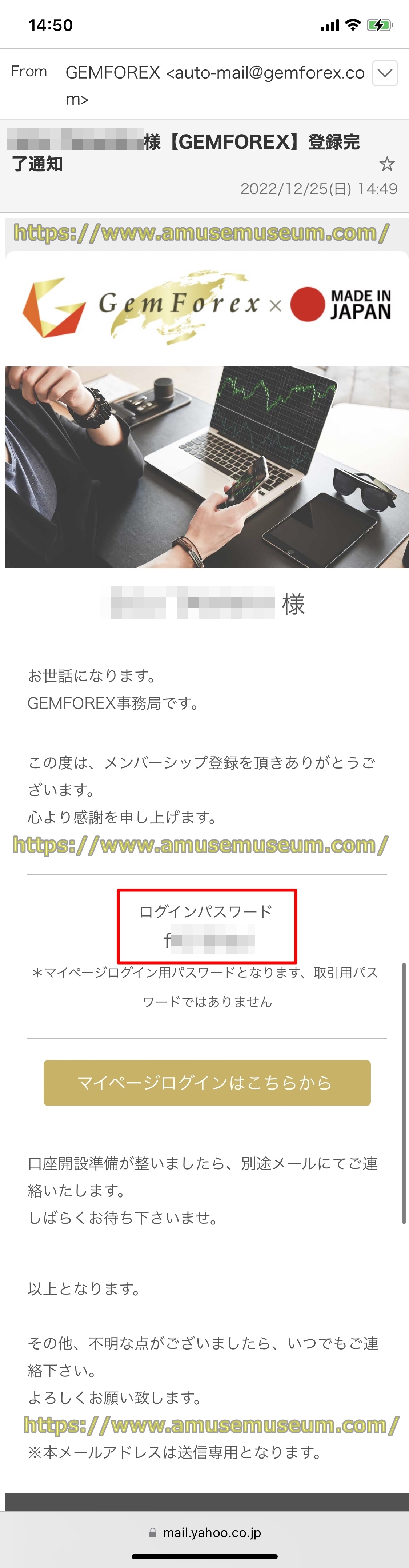
次はgemforexで個人情報を入力して本登録を行います。
口座開設の個人情報の登録方法
続いてゲムフォレックスの個人情報を入力して本登録を行うので、そのやり方を丁寧に解説します。
step
1手順1 gemforexにログイン
まず先にgemforexのサイトにログインしてください。
⇒gemforexの公式サイトはコチラ
gemforexのログインの仕方については、以下のページで詳細に解説していますので見てください。
⇒gemforexのログイン方法を解説
step
1手順2 「こちら」をクリック
gemforexのサイトにログインすると下の図に示すように画面が出ますので、【身分証明書のご提出が未完です。】の欄の「こちら」をクリックしましょう。
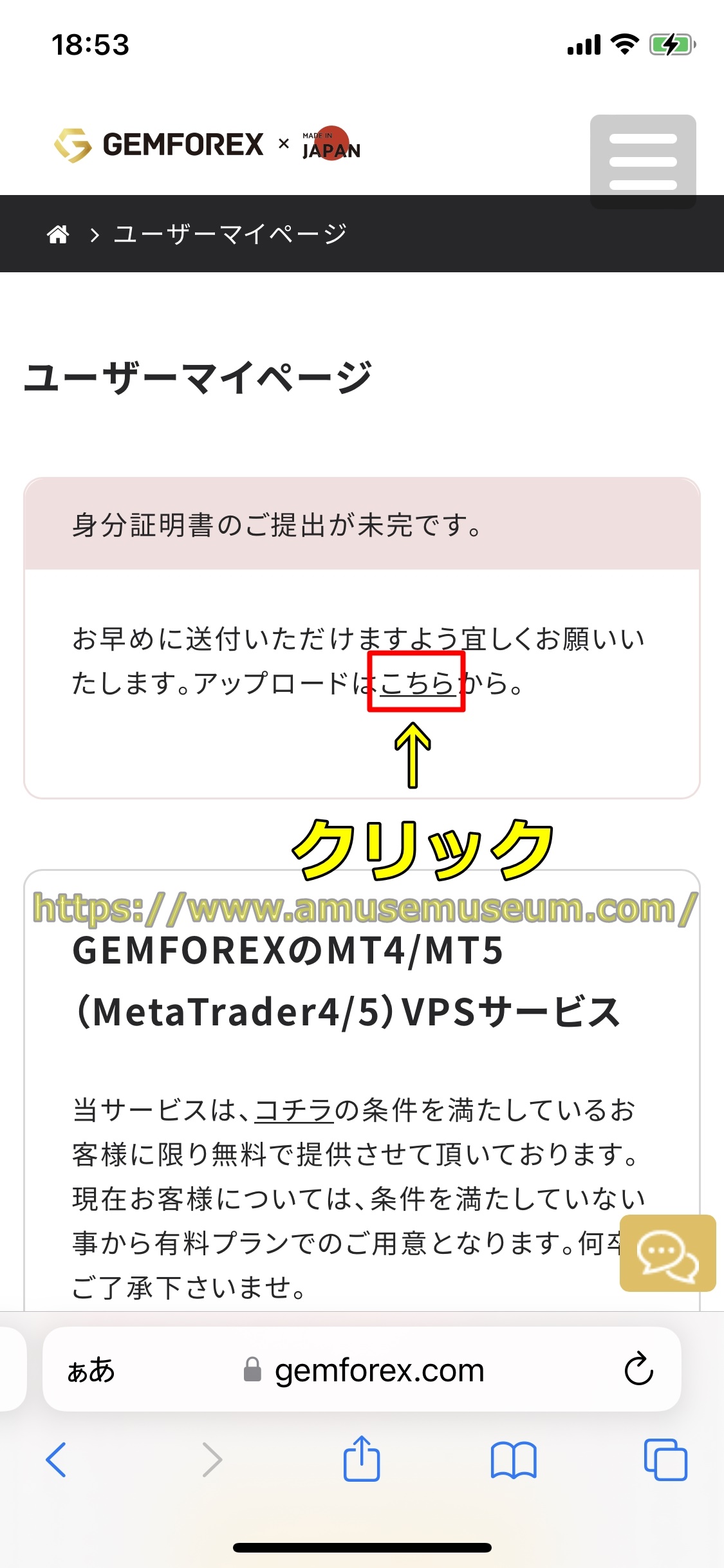
step
1手順3 個人情報を入力
「こちら」をクリックすると下の図のように画面が出ますので、個人情報を入力しましょう。
入力する個人情報は、
・居住国→居住国を選択 ※初期設定で「日本」なので日本在住ならそのままでよい
・お使いの言語→言語を選択 ※初期設定で「日本語」なので日本人ならそのままでよい
・電話番号→電話番号を入力(例:070-****-****)
・米国納税義務→米国市民(米国籍保有者)かどうかを選択
のように入力しましょう。
個人情報を入力したら画面を下にスクロールして、次は住所を入力してください。
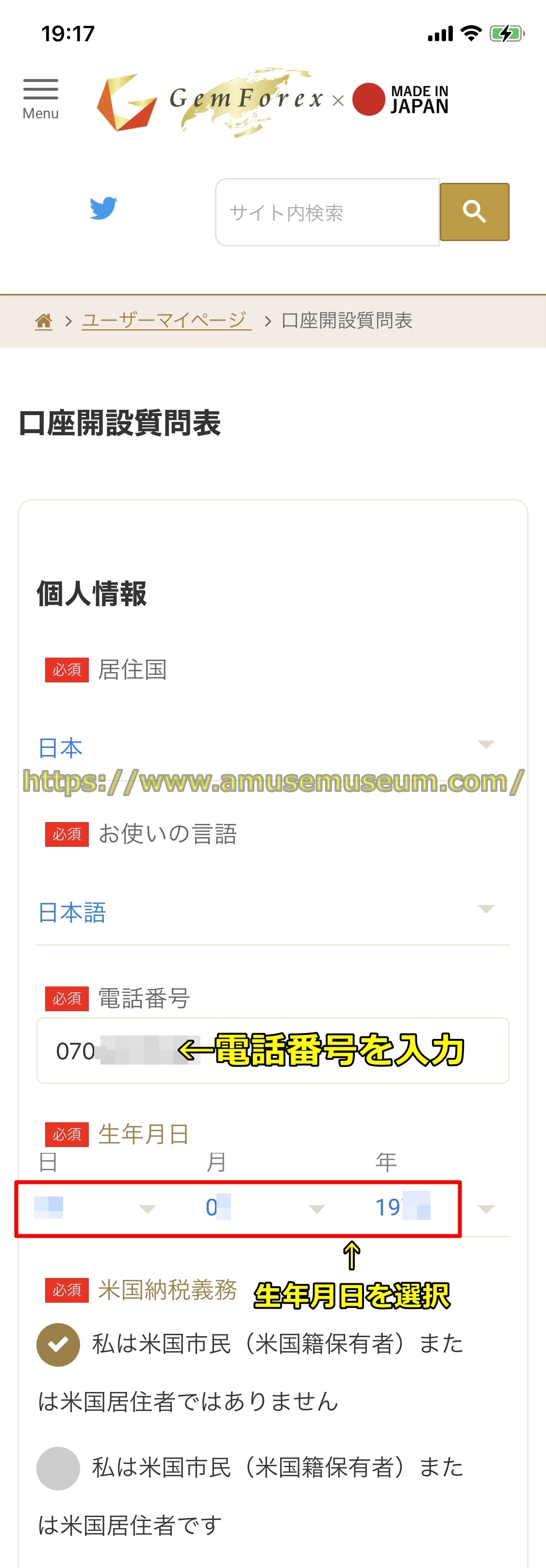
step
1手順4 住所を入力
個人情報を入力して画面を下にスクロールすると下の図に示すような画面が出ますので、住所をローマ字入力しましょう。
住所詳細は、
・番地→市町村以下の地名・番地・部屋番号をローマ字で入力(例:Green Heights #512 9-7-1 Midori-cho)
・市町村→市町村をローマ字で入力(例:Musashino-shi)
・都道府県→都道府県をローマ字で入力(例:Tokyo)
・郵便番号→郵便番号をハイフンなしで入力(例:1630813)
のように入力しましょう。
住所を入力したら画面を下にスクロールして、次は投資に関する情報を入力しましょう。
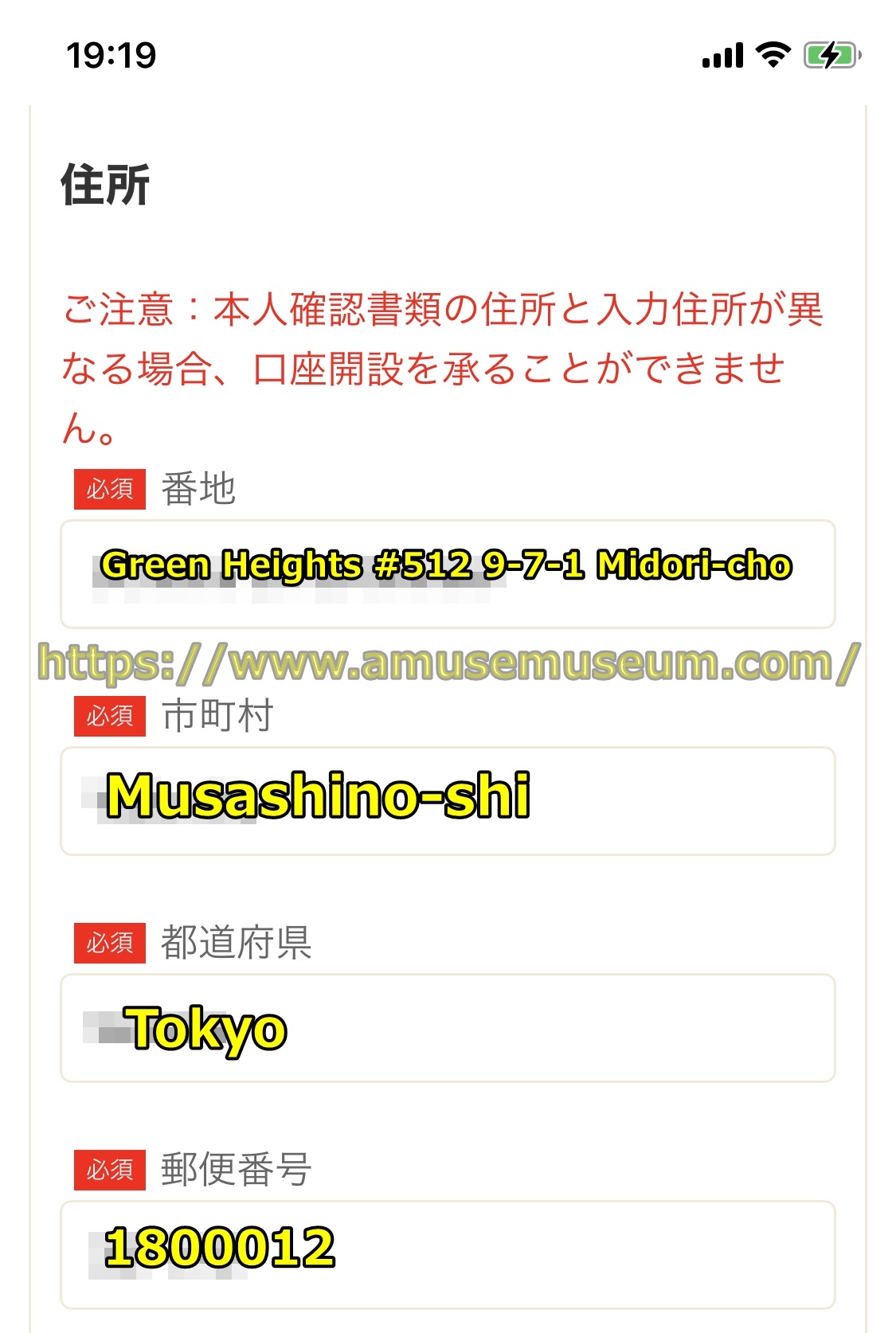
step
1手順5 投資に関する情報を入力
住所を入力して画面を下にスクロールすると下の図にあるように画面が出ますので、投資に関する情報を入力してください。
投資に関する情報情報は、
・想定入金額(USD)→今後12か月の想定入金額の目安(ドル)を選択
・口座開設の目的→口座開設の目的を選択
・ご職業→職業を選択
・職種→職種を選択
・年収(USD)→ドル換算した年収を選択(例:500万円なら50000ドル)
・金融資産額(USD)→ドル換算した金融資産額を選択(例:1000万円なら100000ドル)
のように入力しましょう。
投資に関する情報を入力したら画面を下にスクロールして、次は「金融商品に関する知識と経験」を入力してください。

step
1手順6 「金融商品に関する知識と経験」を入力
投資に関する情報を入力して画面を下にスクロールすると下の図にあるように画面が出ますので、「金融商品に関する知識と経験」を入力しましょう。
「金融商品に関する知識と経験」は、
・金融商品についての知識→習得方法を選択
・取引経験→過去3年間のFX,CFDの取引回数を選択
・CFD取引のリスク→「はい」を選択
のように入力しましょう。
「金融商品に関する知識と経験」を入力したら画面を下にスクロールして2か所のチェックボックスにチェックを入れて「身分証提出へ」をクリックしてください。
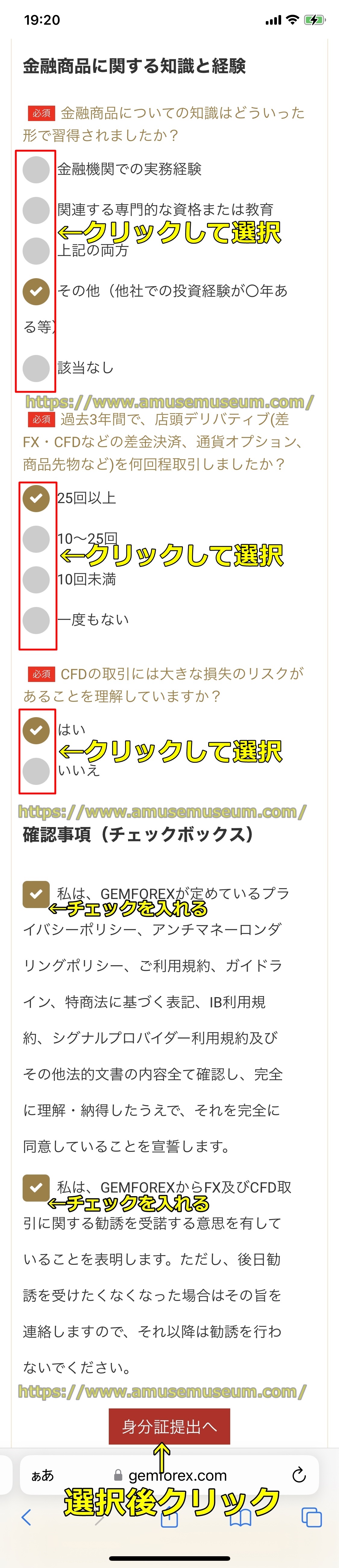
以上でgemforexに登録(口座開設)する方法の解説は終わりです。お疲れ様でした。
次は「身分証提出へ」をクリックして、
- 本人確認書類,身分証明書(運転免許証やマイナンバー,学生証など)
- 住所確認書類(電気、ガス、水道などの公共料金請求書など)
の提出作業を行ってください。
gemforexの本人確認(口座有効化)のやり方については、以下のページで説明していますので参照してください。
⇒gemforexの本人確認書類(身分証明書),住所確認書類の提出方法
gemforexのログイン方法を解説
次はgemforexのログインのやり方を詳細に解説します。
step
1手順1 gemforexの公式サイトを開く
まずはgemforexの公式サイトを開いて下さい。
⇒gemforexの公式サイトはコチラ
step
1手順2 「三」のマークをクリック
ゲムフォレックスの公式サイトを開くと下の図のような画面が出ますので、画面右上の「三」のマークをクリックしましょう。
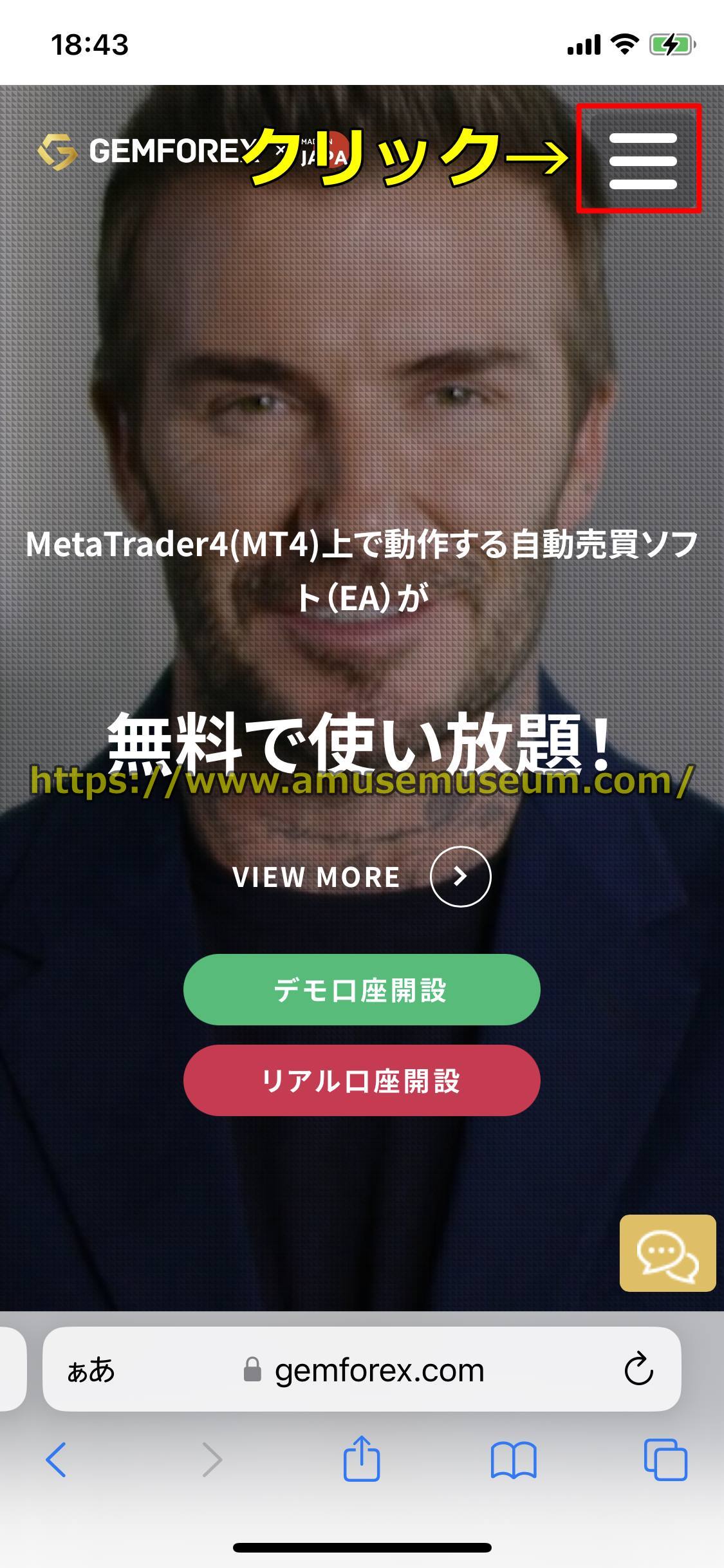
step
1手順3 「ログイン」をクリック
画面右上の「三」のマークをクリックすると下の図のように画面が出ますので、「ログイン」をクリックしましょう。
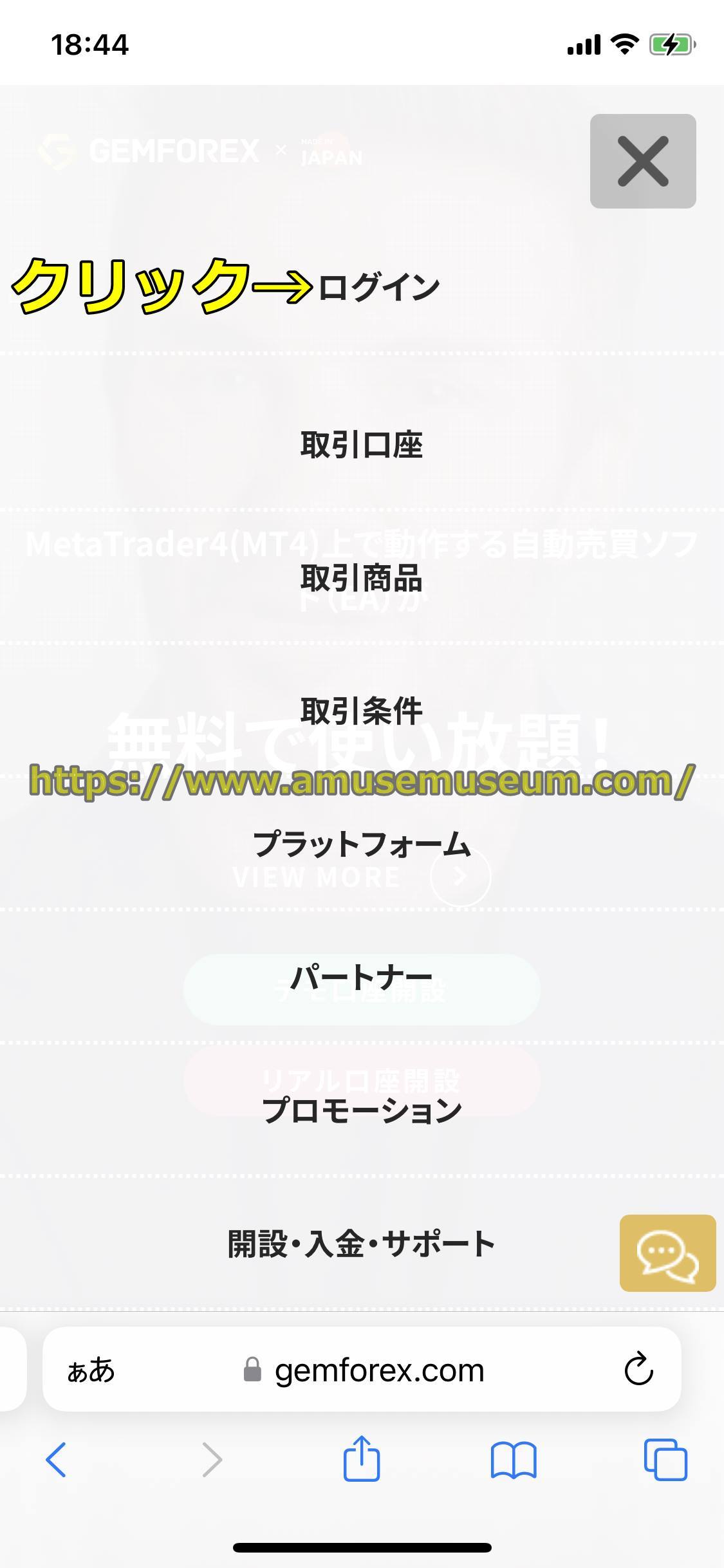
step
1手順4 メールアドレス、パスワードを入力
「ログイン」をクリックすると下の図にあるような画面が出ますので、
・メールアドレス
・パスワード
を入力して「ログイン」をクリックしてください。
※「パスワード」はgemforexの口座開設(登録)作業を行った際に、登録メールアドレス宛に届いたメールに記載されています。
ログインパスワードを忘れた場合、画面下にある「パスワードを忘れた方はこちらから」をクリックしてパスワードを再設定しましょう。
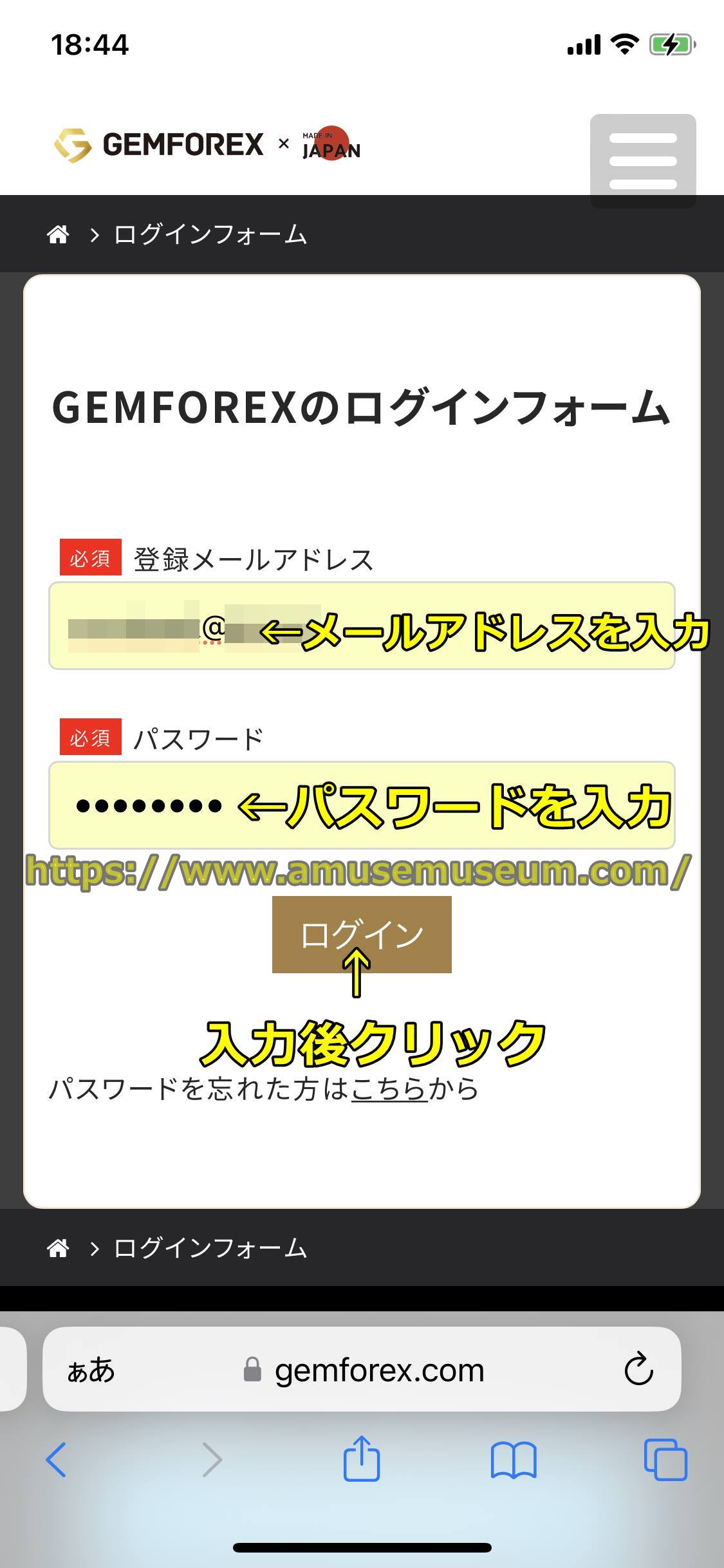
step
1手順5 gemforexにログイン完了
メールアドレス、パスワードを入力して「ログイン」をクリックすると、gemforexのサイトにログインが完了です。
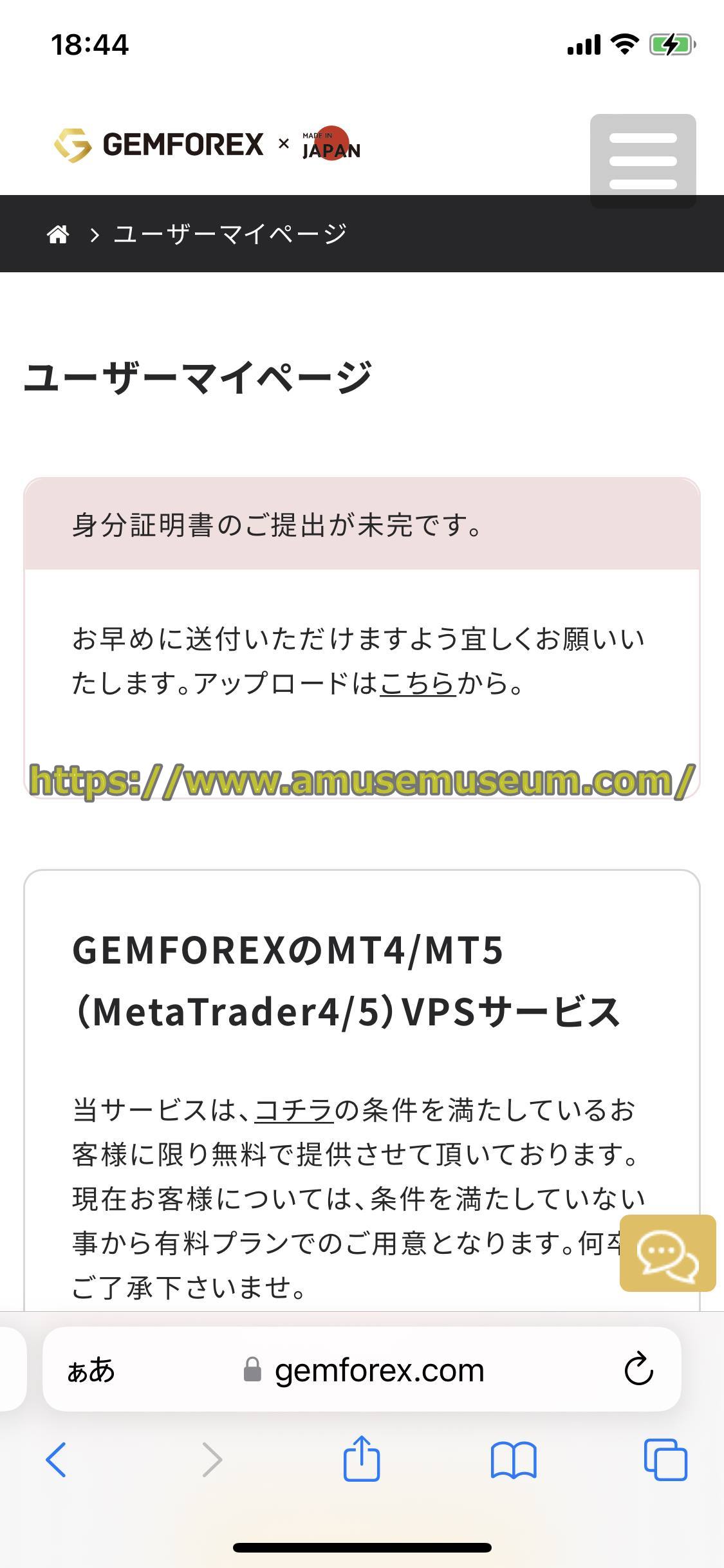
以上でgemforexのログインのやり方の解説は完了です。ご苦労様でした。
gemforexに口座開設(登録)する際の5つの注意点
gemforexに口座開設(登録)する際には、5点ほど注意点がありますので解説します。
口座開設(登録)できる年齢制限は何歳から?18歳以上からOK
gemforexで口座開設したい場合、
と思っているかもしれません。
ゲムフォレックスで口座開設する場合年齢は18歳以上である必要があります。18歳未満は口座開設の申し込みはできないのでご注意ください。
gemforexは18歳以上であれば学生でも口座開設できる
ですのでgemforexは18歳以上であれば学生(高校生もOK)でも口座開設できますし、口座開設後の本人確認での本人確認書類(身分証明書)で学生証も利用可能です。
口座開設できない国(地域)がある
gemforexで口座開設する場合、口座開設可能な国(地域)に居住している必要があります。
以下の国(地域)に居住している場合、ゲムフォレックスの口座開設はできないのでご了承ください。
口座開設(登録)した後は必ず本人確認を行う
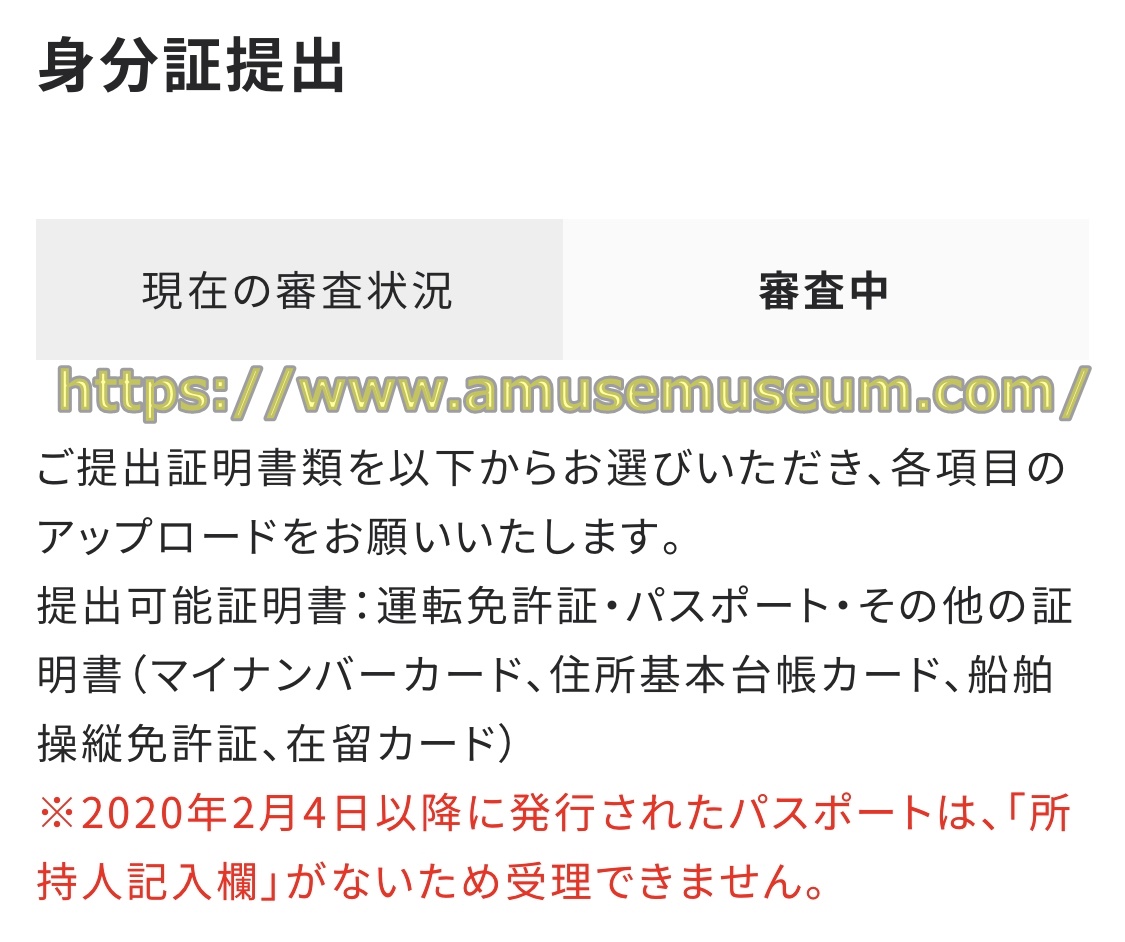
gemforexでは口座開設(登録)後本人確認を行わないとFXやCFDの取引や出金ができないので、口座開設したら必ず本人確認手続を行ってください。
またゲムフォレックスでは本人確認を済ませると入金不要ボーナスも自動的に付与されます
gemforexの本人確認では、
- 本人確認書類,身分証明書(パスポートなど)
- 住所確認書類(水道光熱費の請求書など)
をgemforexのサイトにアップロードすることによって行います。
ゲムフォレックスの本人確認のやり方については、以下のページで説明していますので参照してください。
⇒gemforexの本人確認書類(身分証明書),住所確認書類の提出方法
口座開設(登録)する際の名前や住所は全てローマ字で入力
gemforexに登録(口座開設)する際、名前や住所は全てローマ字で入力してください。
漢字やひらがな、カタカナで入力仕様とすると「ローマ字で入力してください」という警告文が出ますので、ローマ字で入力しましょう。
口座開設(登録)する際の名前や住所,生年月日は適当に入力してはいけない
gemforexに口座開設する際は名前や住所,生年月日を入力しますが、これらは必ず正しい名前や住所,生年月日を入力してください。
みたいなノリでgemforexに口座開設しようとして、適当な名前や住所,生年月日で口座開設してはいけません。
なぜかというとすでにお話ししたように、gemforexでは登録(口座開設)した口座を有効にするには本人確認作業をする必要があります。
ゲムフォレックスの本人確認では、
- 本人確認書類(マイナンバーカードなど)
- 住所確認書類(水道光熱費の請求書など)
を提出して行います。
その際に
・本人確認書類(身分証明書)に記載の名前や生年月日
・住所確認書類に記載の住所
と同じの際に入力した個人情報が異なっていると本人確認審査に通らず口座が有効にならず、取引や出金ができません。
ですのでゲムフォレックス口座開設(登録)する際は、必ず正しい名前や住所,生年月日を入力しましょう。
以上でゲムフォレックスに口座開設(登録)する際の注意点の解説は終わりです。
gemforexの口座開設ボーナス
ゲムフォレックスでは口座開設と本人確認手続きを済ませると、20000円の口座開設ボーナスが支給されます。
口座開設ボーナスは別名登録ボーナスや入金不要ボーナスとも呼ばれ、自己資金なしでFXやCFDの取引ができるお得なボーナスなのでぜひ受け取りましょう。
なおgemforexの口座開設ボーナスについては、
- 口座開設ボーナスは証拠金として利用できる
- ボーナスはそのまま出金はできない
- ボーナスを使って得た利益は銀行振込(銀行送金)で出金できる
という規則がありますのでご了承ください。
口座開設ボーナスのもらい方
gemforexの口座開設と本人確認を済ませると登録メールアドレス宛に下の図のような「ボーナス反映のご連絡」というメールが来て、口座の「クレジット」の欄に自動的に付与されます。

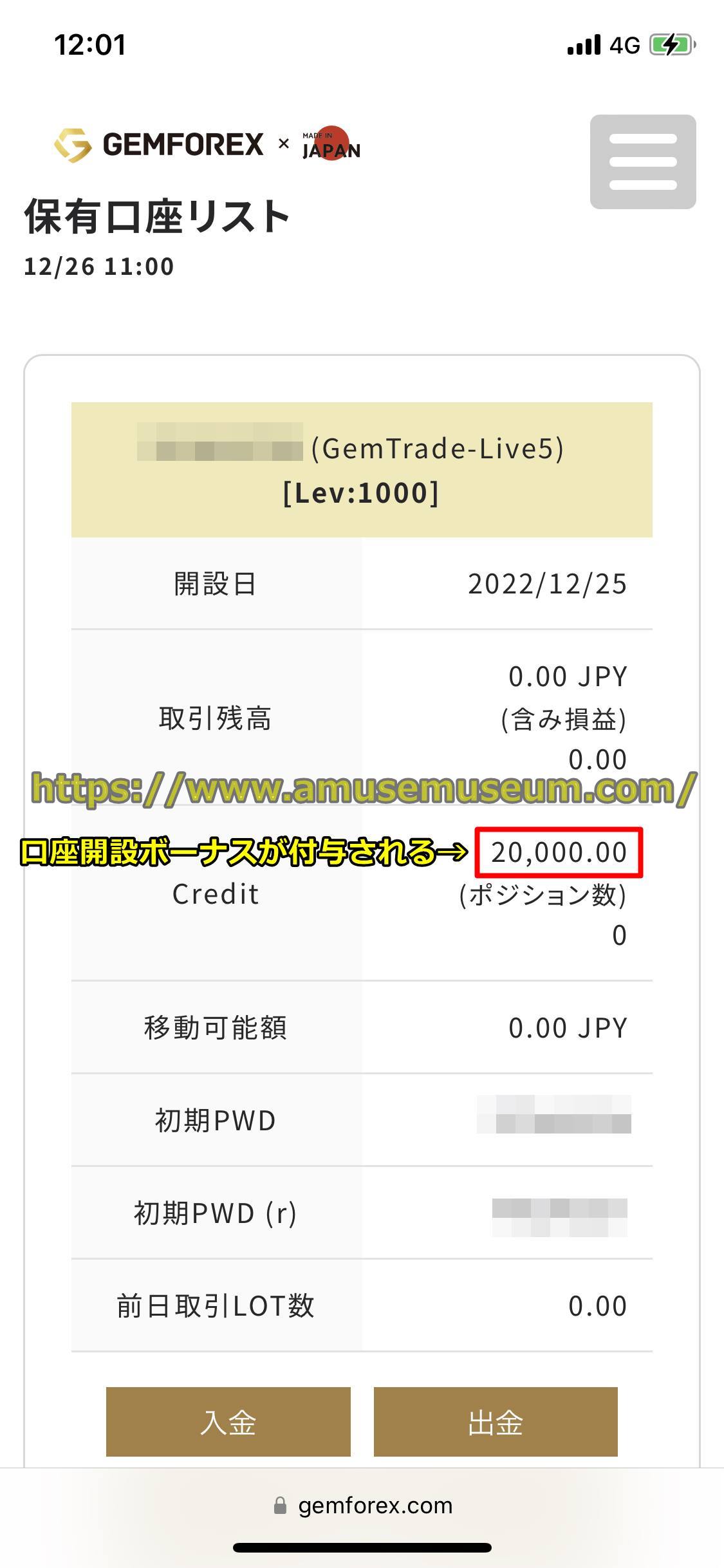
ゲムフォレックスの口座開設ボーナスは自動的に付与されますので、受け取りに申請は不要です。
以上でgemforexの口座開設ボーナスについての説明は終わりです。
gemforexのボーナスについては、以下のページで詳細に解説していますので参照してください。
⇒gemforexのボーナスの受け取り方,使い方,期限を解説
gemforexの口座開設の安全性と違法性
gemforexのような海外FX取引所に口座開設(登録)する際に気になることとしては、
ということですよね。
ですのでここではgemforexの安全性と違法性について分かりやすく説明します。
正式なライセンスを取得している
gemforexの公式サイトには、
と記載されています。
このようにgemforexは正式な証券ディーラーライセンスを取得しているので、違法な海外FX業者ではありません。
gemforexで口座開設やトレードすることは違法ではない
続いてgemforexのような海外FX業者に口座開設(登録)やトレードすることについての違法性ですが、こちらも結論から言うと違法ではありません。
現在の日本の法律ではgemforexのような海外FX業者でトレードすることは違法ではありませんし、個人がトレードして逮捕や有罪になった事例はありません。
ただし金融庁や財務局は
といっていますので、海外FXを使用するのは投資家の自己責任となります。
ただし投資家の自己責任というだけで、繰り返しですがゲムフォレックスのような海外FX業者に口座開設やトレードすることについては法律に違反はしておらず違法性はないのでご安心ください。
ただし今後日本の法律が変わっていきgemforexのような海外FX取引所での口座開設(登録)やトレードが違法になる可能性もありますので、法律の動向は注視していきます。
※何か変更があった場合、このサイトでもお知らせします。
個人情報の漏洩や悪用に対しての対策も万全
続いて情報漏洩や悪用に対して対策ですが、ゲムフォレックスの公式サイトの「個人情報保護方針」のページには、
ゲムフォレックスは、個人情報を安全なコンピュータ記憶装置、紙ベースのファイルおよびその他の記録の組み合わせで保存し、gemforexが保有する個人情報を誤用、紛失、不正アクセス、修正または開示から保護するための措置を講じています。
ゲムフォレックスは、gemforexとの契約を遂行するために情報を知る必要のある関連従業員またはパートナーのみに、情報へのアクセスを制限しています。ゲムフォレックスは、クレジット/デビットカードのデータを保有または保存しません。
gemforexは、お客様の情報を保護し使用する方法について、例えば、gemforexの関連会社や従業員にお客様の情報の機密性を維持するよう要請するなどの手順を設けています。
gemforexでは、お客様の個人情報を必要以上に長く保管することはありません。多くの場合、情報はかなりの期間保管しなければなりません。しかし、情報が不要になったと判断した場合には、お客様を特定できるような詳細情報を削除するか、または記録を安全に破棄します。
と記載されています。
つまりgemforexでは、
・サイト上でやりとりされる個人情報(氏名や住所、クレジットカードや銀行口座、電子決済情報など)はすべて機密性が維持されているため、もし第三者が閲覧したとしてもわからない。
・クレカ情報は暗号化されて決済処理代行会社が管理しているので、gemforexはクレジットカード情報を保有または保存していない
など情報漏洩や悪用に対して万全の対策を取っているということです。
出金できない、出金拒否などもない
また海外エフエックス取引所の安全性を判断する基準としては「出金できない、出金拒否」が起こらないかというのがあるかと思います。
なぜかというと安全性が低い危険な海外FX取引所は「出金させない、出金拒否」などをしてユーザーの資金を持ち逃げしてしてしまうケースがあったためです。
管理人は実際にゲムフォレックスから何度も出金申請しましたが、もちろん出金拒否などをされて出金できないなどということは一度もありませんでしたし、ネット上でもそのような情報は見当たりませんので、ゲムフォレックスは安全な海外FX取引所と言えます。
自分が実際に出金作業を行ってきちんと出金できた証拠については、以下のページで丁寧に解説していますので見てください。
⇒gemforexの出金反映時間や出金日数を実測
安全性や違法性のまとめ
ゲムフォレックスの違法性のまとめとしては、
・日本在住の日本人がゲムフォレックスのような海外FX取引所に登録(口座開設)やトレードすることは現在の日本の法律では違法ではなく、逮捕されたり有罪になることはない
となります。
ゲムフォレックスの安全性のまとめとしては、
・セーシェル金融庁(FSA)やモーリシャス金融サービス委員会(FSC)が発行している正式な海外FX取引所のライセンスを取得して運営されている
・個人情報のやりとりは暗号化され漏洩や悪用に対しての対策も万全
・出金できない、出金拒否などもなくきちんと出金できる
となります。
gemforexの口座開設(登録)でよくある質問
続いてゲムフォレックスの口座開設(登録)でよくある質問について分かりやすく解説します。
A.口座開設できなかった原因は様々ですが、ゲムフォレックスのトップページより改めて必要情報を入力しなおして口座開設手続を行ってください。
A.ゲムフォレックスでは本人名義でのみ口座開設可能です。
たとえ家族であっても他人名義を使用して口座開設することはできません。
もしも他人名義にて口座開設を行った場合、ゲムフォレックスの判断により強制的に口座が閉鎖される可能性があるのでご了承ください。
A.gemforexでは18歳以上から口座開設の申し込みができます。18歳以上であれば学生(高校生)でも口座開設は可能です。
A.gemforexではPC版とスマホなどのモバイル版でのユーザー名やパスワードアカウントは共通ですので、別々に登録(口座開設)する必要はありません。
A.gemforexでは1人でアカウントは1つまでですが、1つのアカウントで追加口座の開設が可能で最大8つまで複数口座の保持が可能です。
追加口座を開設する場合、gemforexにログイン後会員ページてワンクリックで開設できます。
なおgemforexで複数の口座を作成する場合、全ての取引口座で同一の個人情報を入力してください。
gemforexの追加口座、複数口座については、以下のページで解説していますので見てください。
⇒gemforexの追加口座,複数口座の開設方法や資金移動,メリットを解説
A.ゲムフォレックスでは口座開設に手数料は一切かかりません。
A.gemforexでは口座開設に5~10分ぐらい、その後本人確認書類の提出に10分位かかります。
ただし本人確認の審査に1~2営業日ぐらいかかります。
管理人が実際に行った感じでは、gemforexの口座開設手続は特に面倒なことはありません。
A.gemforexでは口座開設(登録)しても怪しい郵便物が届くことはありませんのでご安心下さい。
ゲムフォレックスからの入金や出金やプロモーションのお知らせはすべてメールかSNSになります。
A.gemforexの登録(口座開設)そのものに必要な書類は特にないですが、口座開設後の本人確認の際には本人確認書類(身分証明書)と住所確認書類のアップロードを行う必要があります。
なおゲムフォレックスでは本人確認を行わないと取引並びに出金はできないのでご了承ください。
ゲムフォレックスの本人確認のやり方については、以下のページで説明していますので参照してください。
⇒gemforexの本人確認書類(身分証明書),住所確認書類の提出方法
A.口座開設(登録)する際の住所を英語に変換するには、「JuDress」というサイトを利用しましょう。
「JuDress」では日本語の住所を入力すると英語に変換してくれます。
⇒JuDressはこちら
A.口座開設(登録)したメールアドレスを忘れてしまった場合には、gemforexの公式サイトのチャットサポートまでご連絡ください。
gemforexのサポートの利用方法については、以下のページで分かりやすく説明していますので参照してください。
⇒gemforexのメール,チャットサポートの利用方法
A.ログインパスワードは、gemforexの初期登録を済ませた際に届いたメール内に記載されていますのでチェックしてください。
パスワードが記載されたメールが見当たらない場合は、gemforexのログインページにある「パスワードを忘れた方はこちらから」をクリックしてパスワードの再設定を行ってください。
ゲムフォレックスへのログインの仕方については、以下のページで詳細に解説していますので参考にしてください。
⇒gemforexのログイン方法を解説
A.gemforexでは名前や携帯電話番号、住所やメールアドレスなどの個人情報はプレイヤー自身では自由に変更できません。
メールアドレスや住所変更を希望する場合は、gemforexの「お問い合せ」ページから変更したい旨を連絡したうえで、会員ページより変更後の住所が記載されている住所確認書類をアップロードしましょう。
上記の手続き方法がわからない場合、gemforexのチャットサポートに登録情報を変更したい旨を連絡するとやり方を教えてくれます。
A.gemforexでは残高がゼロの取引口座は、残高が0になってから90日経過後に凍結口座(休眠口座)となります。
一度凍結された休眠口座は再度有効にすることはできませんので、そのほかに有効の口座を持っていない場合再度新規で口座開設を行ってください。
なお取引口座が凍結口座(休眠口座)になった場合、その時点で残る全てのボーナス、プロモーションクレジットは自動的に削除されますのでご注意ください。
A.ゲムフォレックスでは有効な口座に管理費用(維持費用)はかかりませんが、残高が0になってから90日経過後に凍結口座(休眠口座)になった場合、90日ごとに1500円の口座維持手数料が差し引かれますのでご注意ください。
※口座残高がゼロの場合には管理費用(維持費用)はかかりません。
A.gemforexで既に登録(口座開設)済みでアカウントをお持ちかどうかを確認したい場合は、カスタマーサポートまでメールかライブチャットで問い合わせしてください。
A.gemforexにログインできない原因は、
・パスワードを間違えている
・凍結口座(休眠口座)になっている
・一時的にアカウント休止などの処置がされている
などの理由が考えられますので、gemforexのカスタマーサポートまでメールかライブチャットで連絡してください。
A.gemforexの退会(解約)のやり方については、以下のページで解説していますので見てください。
⇒gemforexの退会(解約)のやり方を解説
A.ゲムフォレックスで再登録する場合、新規の口座開設と同様に口座開設(登録)手続きを行ってください。
なおgemforexに一度退会(解約)してから再登録する場合、口座開設後に再度本人確認手続きをする必要がありますのでご了承ください。
以上でゲムフォレックスの口座開設(登録)でよくある質問についての解説は終わりです。
gemforexの口座開設(登録)後は本人確認を行う
すでにお話ししたように、ゲムフォレックスでは口座開設後本人確認を行わないと取引や出金ができないので、口座開設後は必ず本人確認を行わなければなりません。
※本人確認を行わなくても入金は可能です。
ゲムフォレックスの本人確認では、
- 本人確認書類,身分証明書(運転免許証やマイナンバー,学生証など)
- 住所確認書類(電気、ガス、水道などの公共料金請求書など)
をサイトからアップロードすることによって行います。
gemforexの本人確認のやり方については、以下のページで具体的に説明していますので参照してください。
⇒gemforexの本人確認書類(身分証明書),住所確認書類の提出方法
gemforexの口座開設と本人確認後は入金を行う
ゲムフォレックスの登録(口座開設)と本人確認手続きが無事済んだら、続いてgemforexへ入金作業を行います。
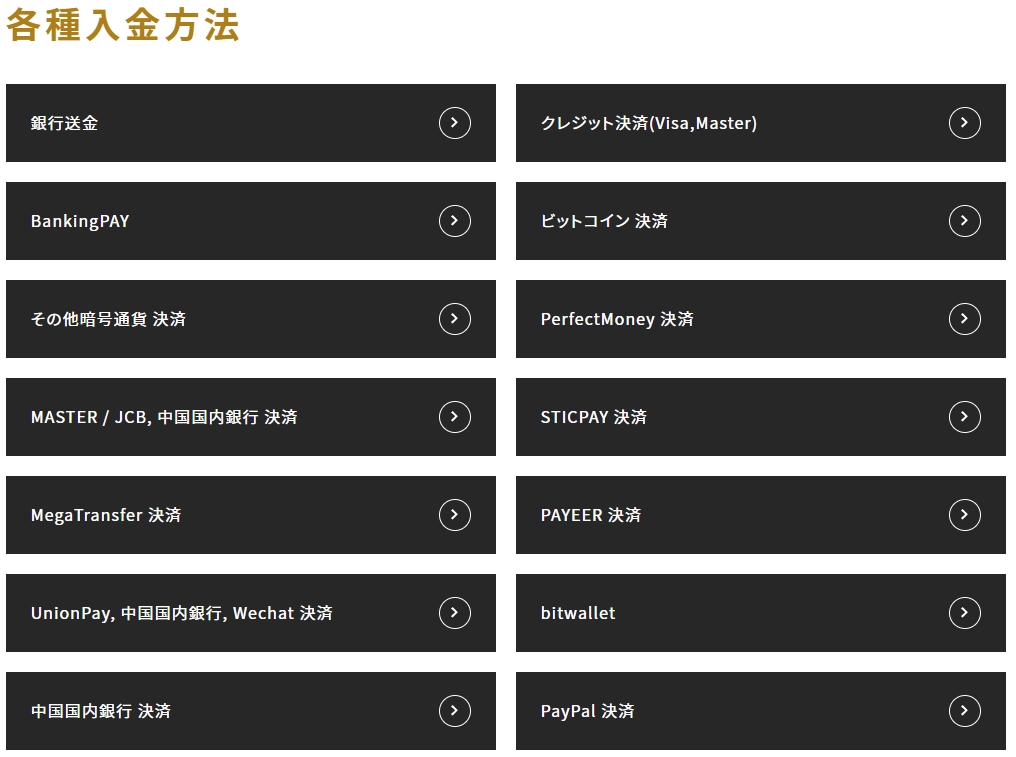
gemforexには現在、
- 銀行振込(銀行送金)
- クレジットカード(VISA,MasterCard,JCB,アメックス(AmericanExpress))
- BankingPAY
- ビットコイン(bitcoin)
- 仮想通貨(USDT,BAT,OMG,DAI,USDC,WBTC)
- 電子決済(bitwallet,Sticpay,paypal)
と多くの入金方法があります。
ゲムフォレックスの入金方法については、以下のページで分かりやすく説明していますので見てください。
⇒gemforexの入金方法,反映,手数料,入金できない原因を解説
gemforexの銀行振込での入金方法
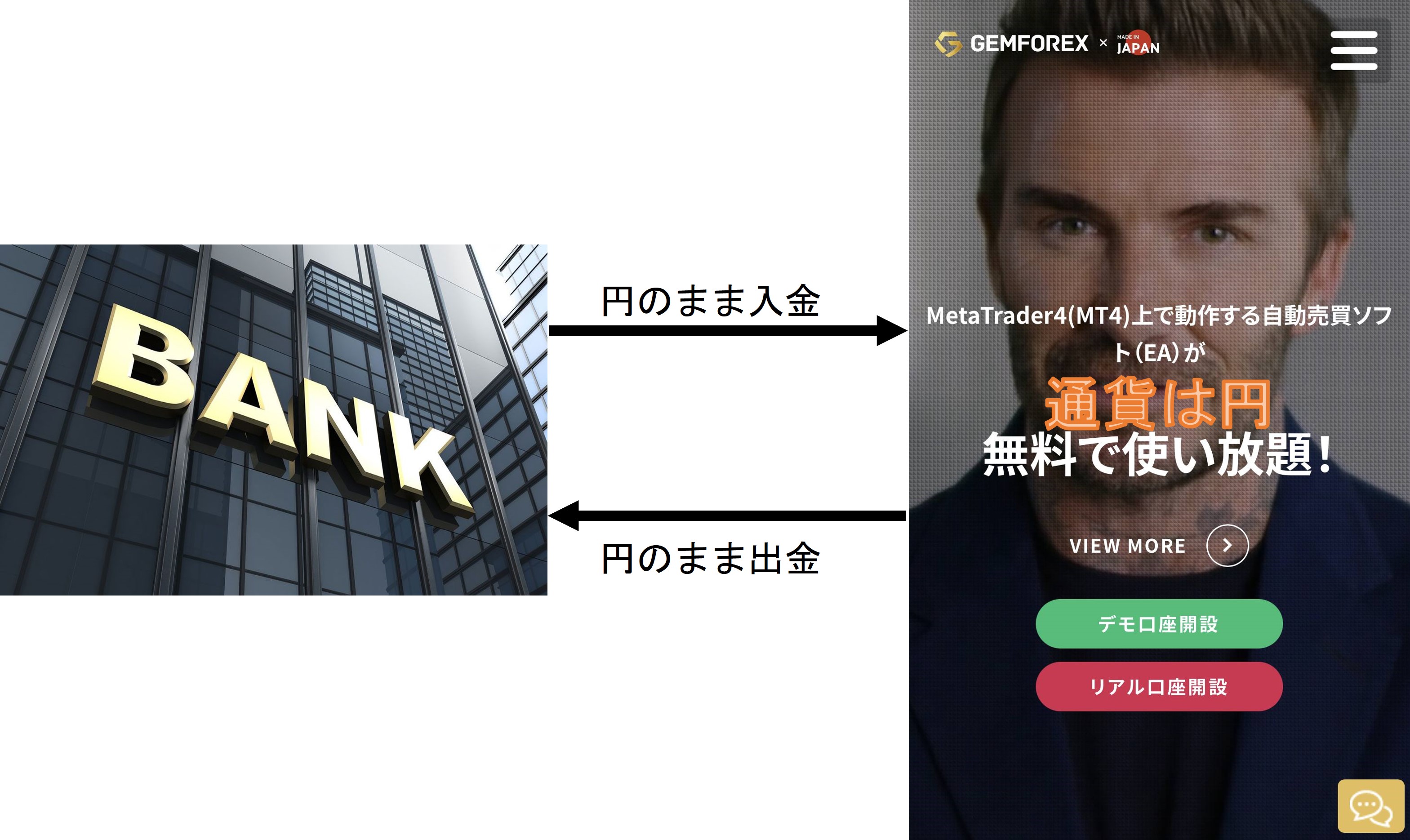
gemforexに銀行振込(銀行入金)で入金するには、
- gemforexにログインして入金画面を開く
- 入金方法で「銀行送金」を選択
- 指定された銀行口座に振込作業を行う
- ゲムフォレックスに銀行振込(銀行入金)で入金完了
という手順となります。
gemforexの銀行振込(銀行入金)による入金は、
・基本的に国内のほぼすべての銀行(メガバンク、ネット銀行、地方銀行、信託銀行、信用金庫含む)から入金可能
・用意するものは銀行口座のみ
・低額~高額入金にも対応
・出金にも対応しているので、入出金とも銀行振込で完結できる
など多くの長所があり、比較的簡単に入金が可能です。
ですので
「gemforexに口座開設したけど、どの方法で入金したらいいかわからない!」
という初心者のプレイヤーは、銀行振込(銀行入金)での入金をおすすめします。
ゲムフォレックスに銀行振込(銀行送金)で入金するやり方については、以下のページでも解説していますので参考にしてください。
⇒gemforexに銀行振込(銀行送金)で入金や出金する方法
gemforexのクレジットカードでの入金方法
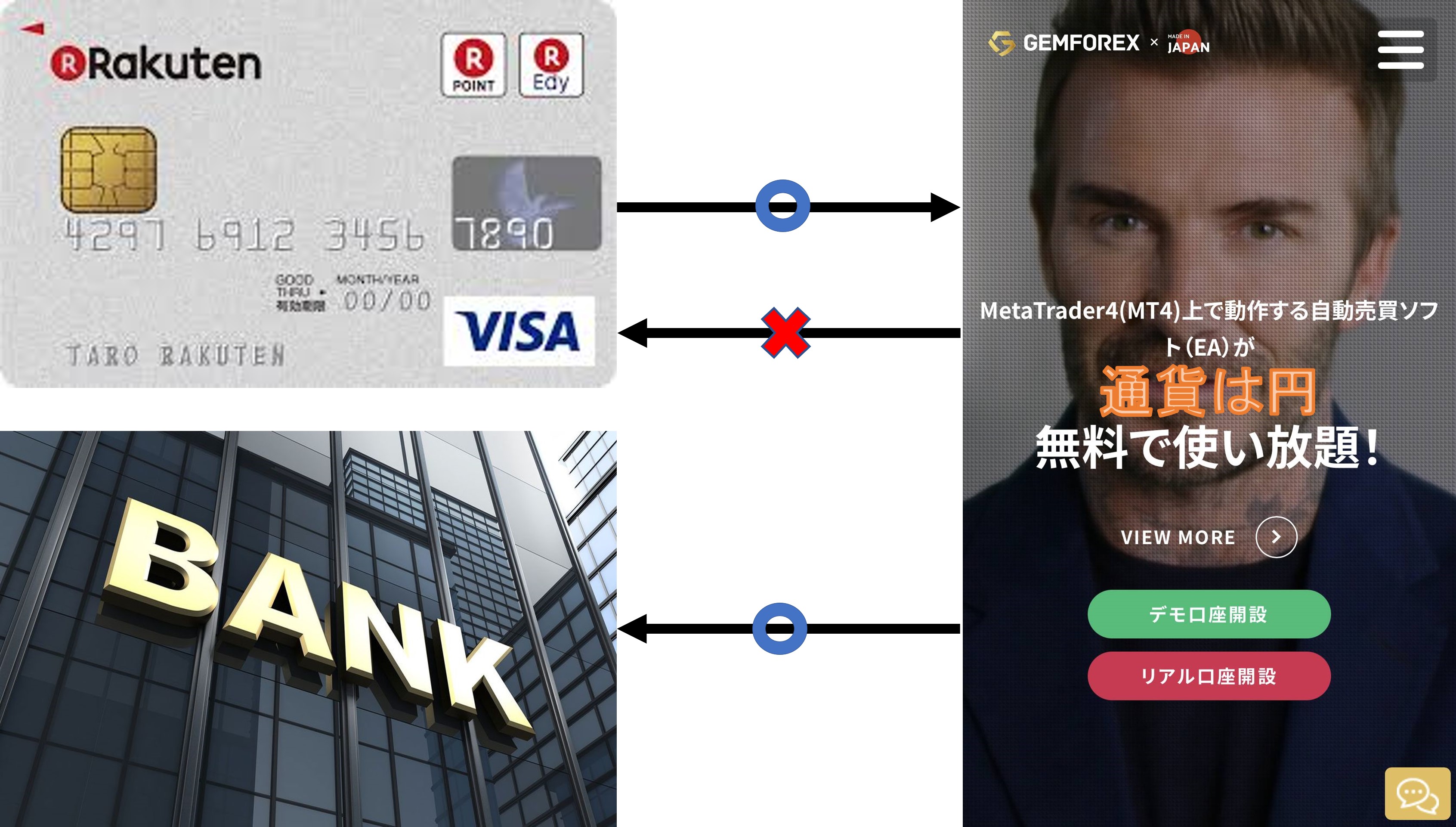
gemforexにクレカで入金するには、
- ゲムフォレックスにログインして入金画面を開く
- 入金方法で「クレジット決済」を選択
- 入金額を入力
- クレカ情報を入力
- 3Dセキュアなど認証が必要な場合認証コードを入力
- gemforexにクレカで入金完了
という手順となります。
gemforexの入金に使用できるクレカのブランドは、VISA,マスターカード,JCB,AMEX(アメックス)となっています。
なおゲムフォレックスにクレカ(VISA,マスターカード,JCB,アメックス(AmericanExpress))で入金した場合、出金は銀行振込(銀行送金)のみとなるのでご注意ください。
gemforexにクレカで入金する仕方については、以下のページで解説していますので参照してください。
⇒gemforexにクレジットカードで入金,クレカを登録する方法
gemforexのBankingPAYでの入金方法
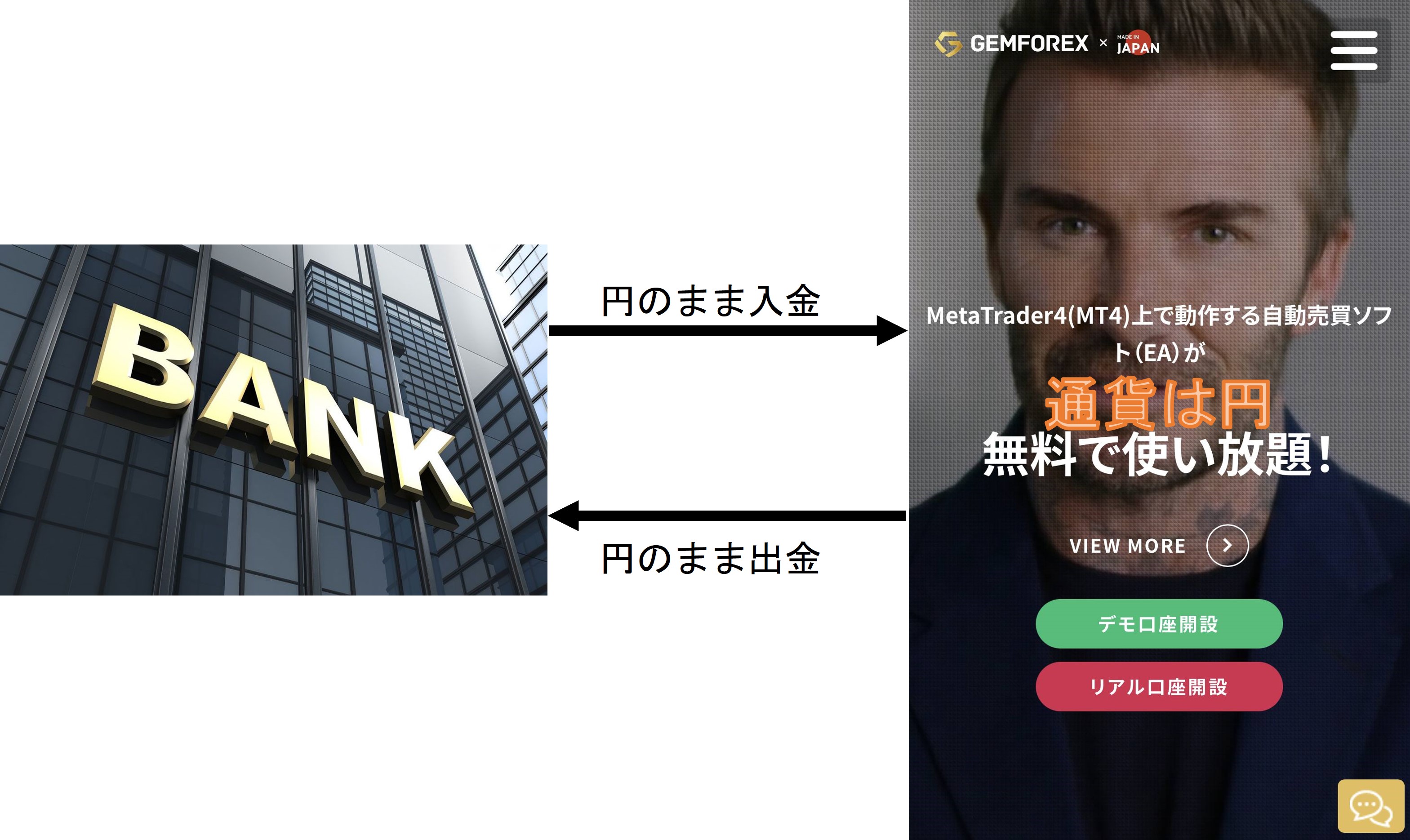
gemforexにBankingPAYで入金するには、
- gemforexにログインして入金画面をオープン
- 入金方法で「BankingPAY」を選択
- 入金額を入力
- 入金元銀行を選択
- 銀行の口座番号やワンタイムパスワードなどを入力
- ゲムフォレックスにBankingPAYで入金完了
という手順となります。
なおgemforexにBankingPAYで入金した場合、出金は銀行振込(銀行送金)のみとなるのでご注意ください。
gemforexのビットコインでの入金方法
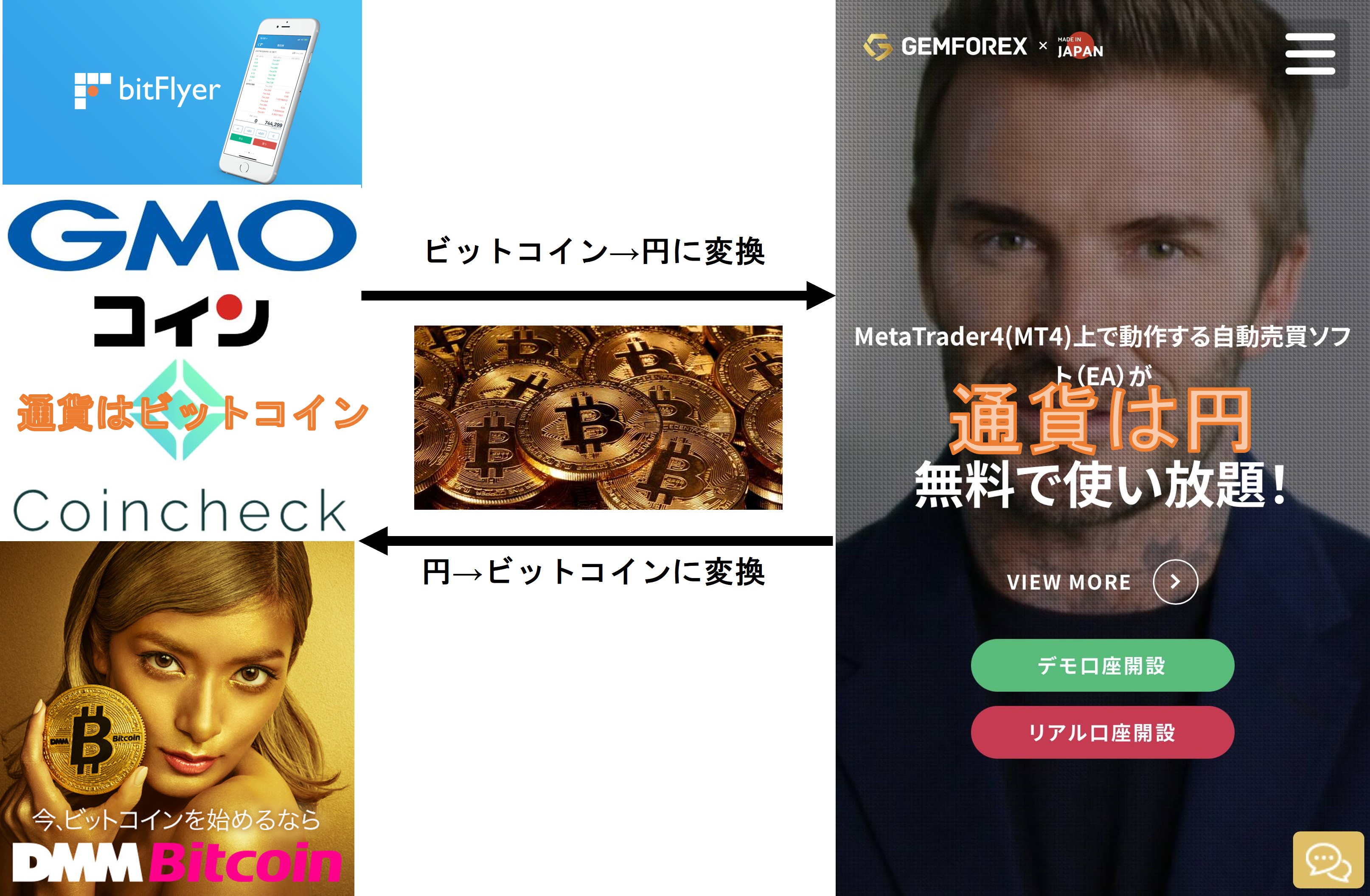
gemforexはビットコイン(BTC)で入金が可能です。
ゲムフォレックスにビットコイン(BTC)で入金するには、
- gemforexにログインして入金画面をオープン
- 入金方法で「bitcoin」を選択
- 入金額を入力
- ビットコイン(BTC)の送付先アドレスをコピー
- 仮想通貨取引所から送付先アドレス宛に購入したビットコインをgemforexに送付して入金
- ゲムフォレックスにビットコインで入金完了
という手順となります。
なおgemforexにビットコイン(bitcoin)で入金した場合、出金もビットコイン(BTC)の利用が可能です。
海外FX取引所のgemforexにビットコイン(BTC)で入金するやり方については、以下のページで詳しく説明していますので参考にしてください。
⇒gemforexにビットコインで入金や出金する方法
gemforexの仮想通貨での入金方法
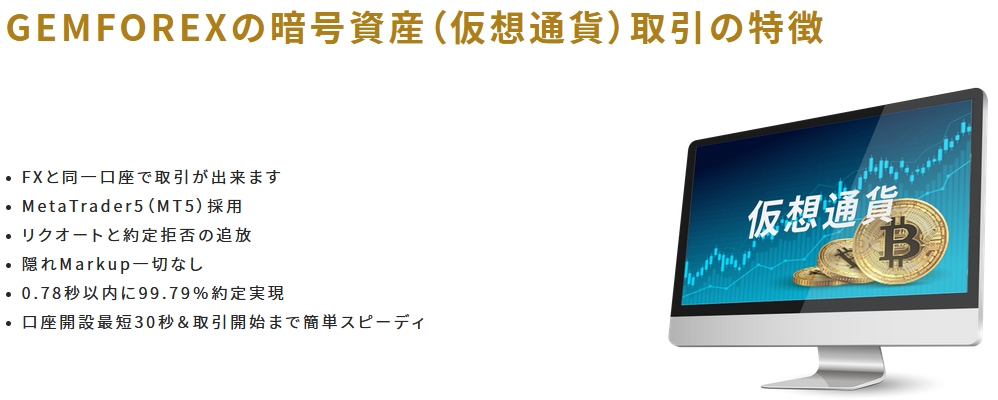
gemforexはビットコイン(BTC)以外の暗号資産で入金が可能です。
gemforexの入金に使用できる仮想通貨はUSDT,BAT,OMG,DAI,USDC,WBTCです。
gemforexにビットコインで入金するには、
- gemforexにログインして入金画面をオープン
- 入金方法で「その他暗号通貨」を選択
- 入金額を入力
- 仮想通貨の送付先アドレスをコピー
- 仮想通貨取引所から送付先アドレス宛に暗号資産をgemforexに送付して入金
- gemforexに暗号資産で入金完了
という手順となります。
なおゲムフォレックスはUSDT,BAT,OMG,DAI,USDC,WBTCなどの仮想通貨で出金はできないので、出金はビットコインとなります。
gemforexの電子決済での入金方法
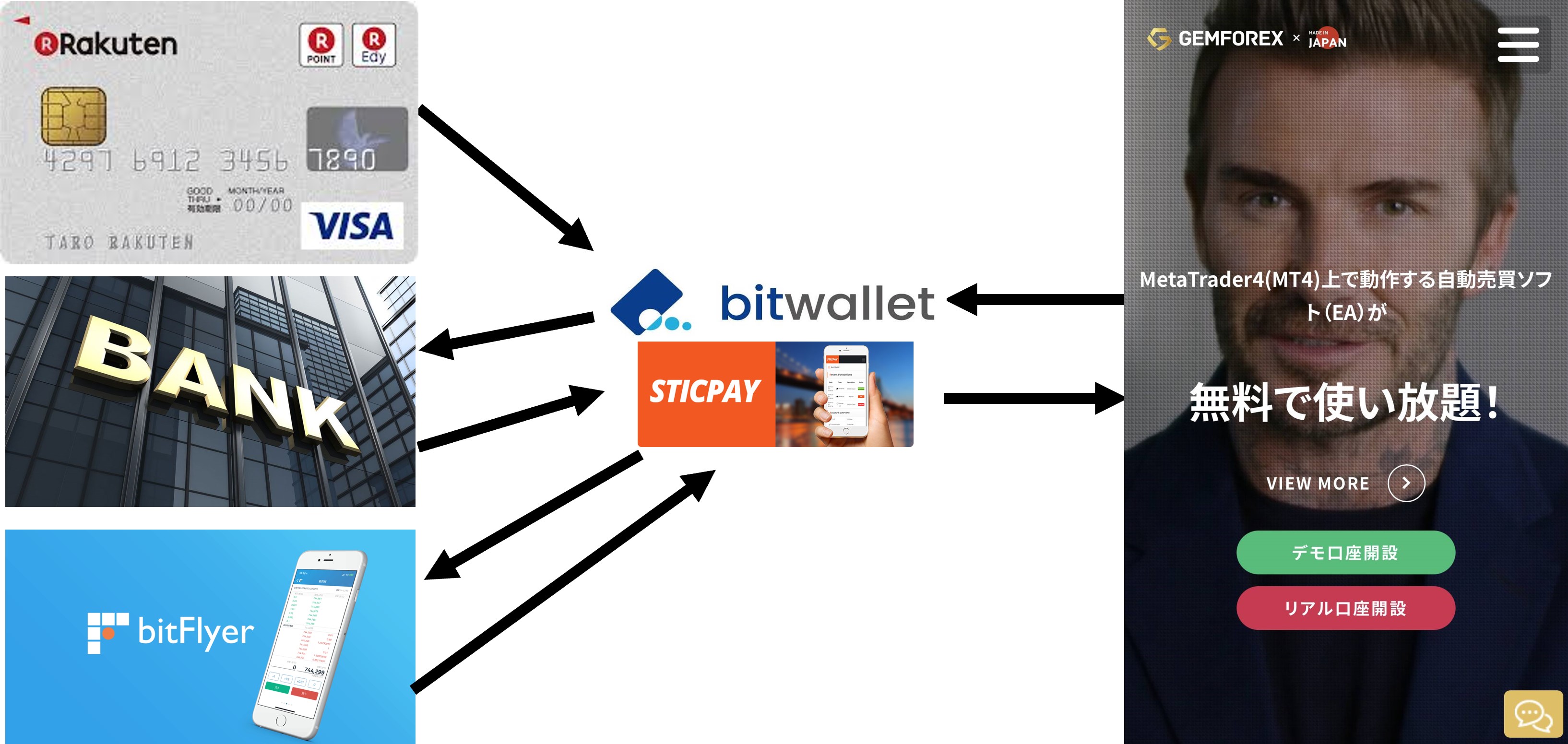
gemforexはスティックペイ,ビットウォレット,ペイパルの電子決済で入金が可能です。
gemforexに電子決済で入金するには、
- 電子決済に銀行振込(銀行送金)やクレジットカード,仮想通貨で入金
- gemforexにログインして入金画面をオープン
- 入金方法で入金に使う電子決済(スティックペイ,ビットウォレット,ペイパル)を選択
- 入金額を入力
- 電子決済の口座に遷移して送金作業を行う
- gemforexに電子決済で入金完了
という手順となります。
なおgemforexにSticpay,ペイパル,bitwalletなどの電子決済で入金する場合、
- 電子決済口座に入金
- 電子決済口座からgemforexに送金
という2段階での入金手続となるのであらかじめ電子決済の口座に、
- 銀行振込(銀行送金)
- クレカ
- 仮想通貨(イーサリアム(ETH),リップル,ビットコインなど)
で入金しておく必要があります。
以上でゲムフォレックスの入金方法の解説は完了です。
gemforexの口座開設後は出金方法も確認
ゲムフォレックスの口座開設と本人確認後に入金してトレードを行い、300万円や1000万円などの546をした場合出金手続を行いますので、口座開設後に出金方法も確認しておきましょう。
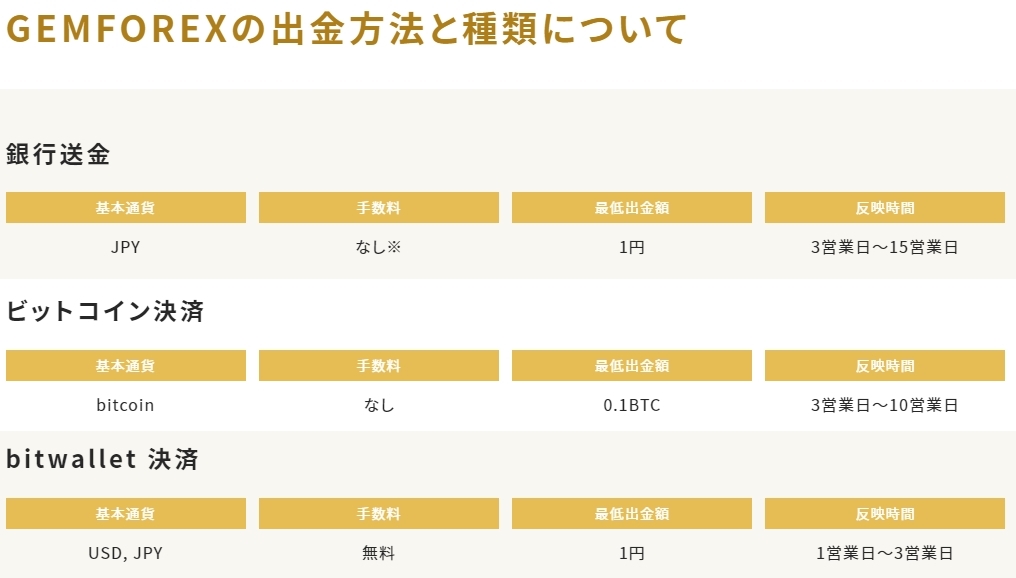
gemforexには現在、
- 銀行振込(銀行送金)
- ビットコイン(BTC)
- 電子決済(bitwallet)
での出金に対応しています。
gemforexの出金方法一覧については、以下のページで詳細に解説していますので参照してください。
⇒gemforexの出金方法,ルール,手数料,出金できない原因を解説
gemforexの銀行振込(銀行送金)での出金方法
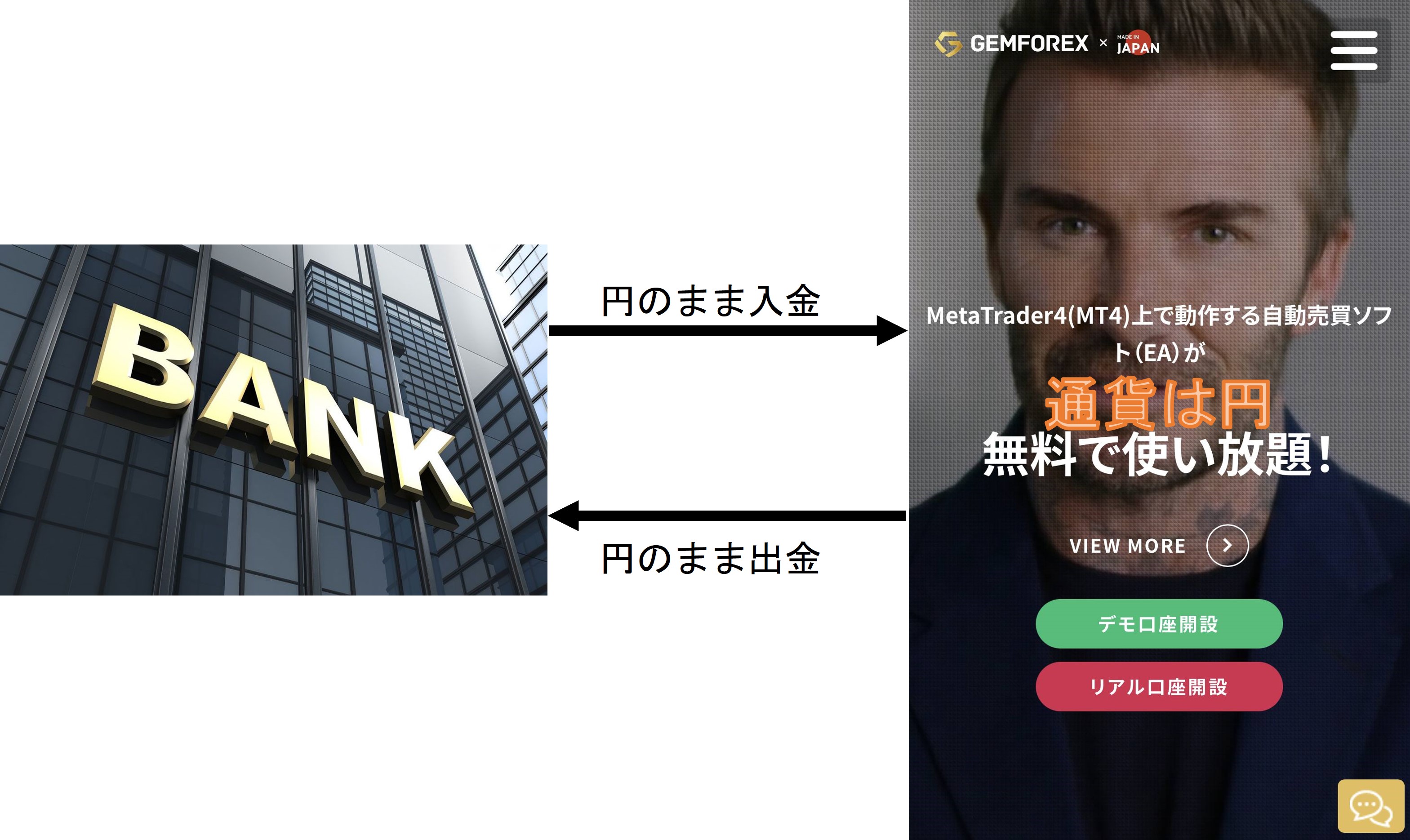
gemforexから銀行振込(銀行送金)で出金するには、
- gemforexにログインして出金画面を開く
- 出金方法で「銀行送金」を選択
- 出金する銀行の口座情報を入力
- 出金額を入力
- 銀行振込(銀行送金)での出金申請が完了
- 銀行口座に出金額が着金(反映)
という手順となります。
gemforexの銀行振込(銀行送金)による出金は、
・国内の多くの銀行に出金が可能
・用意するものは銀行口座のみ
・低額~高額出金にも対応
・入金も対応しているので、入出金とも銀行振込で完結できる
など多くの良い点があります。
ですので「gemforexからどの方法で出金したらいいかわからない!」というプレイヤーは、銀行振込(銀行送金)での出金をおすすめします。
gemforexから銀行振込(銀行送金)で出金する仕方については、以下のページで分かりやすく解説していますので参考にしてください。
⇒gemforexに銀行振込(銀行送金)で入金や出金する方法
gemforexのビットコインでの出金方法
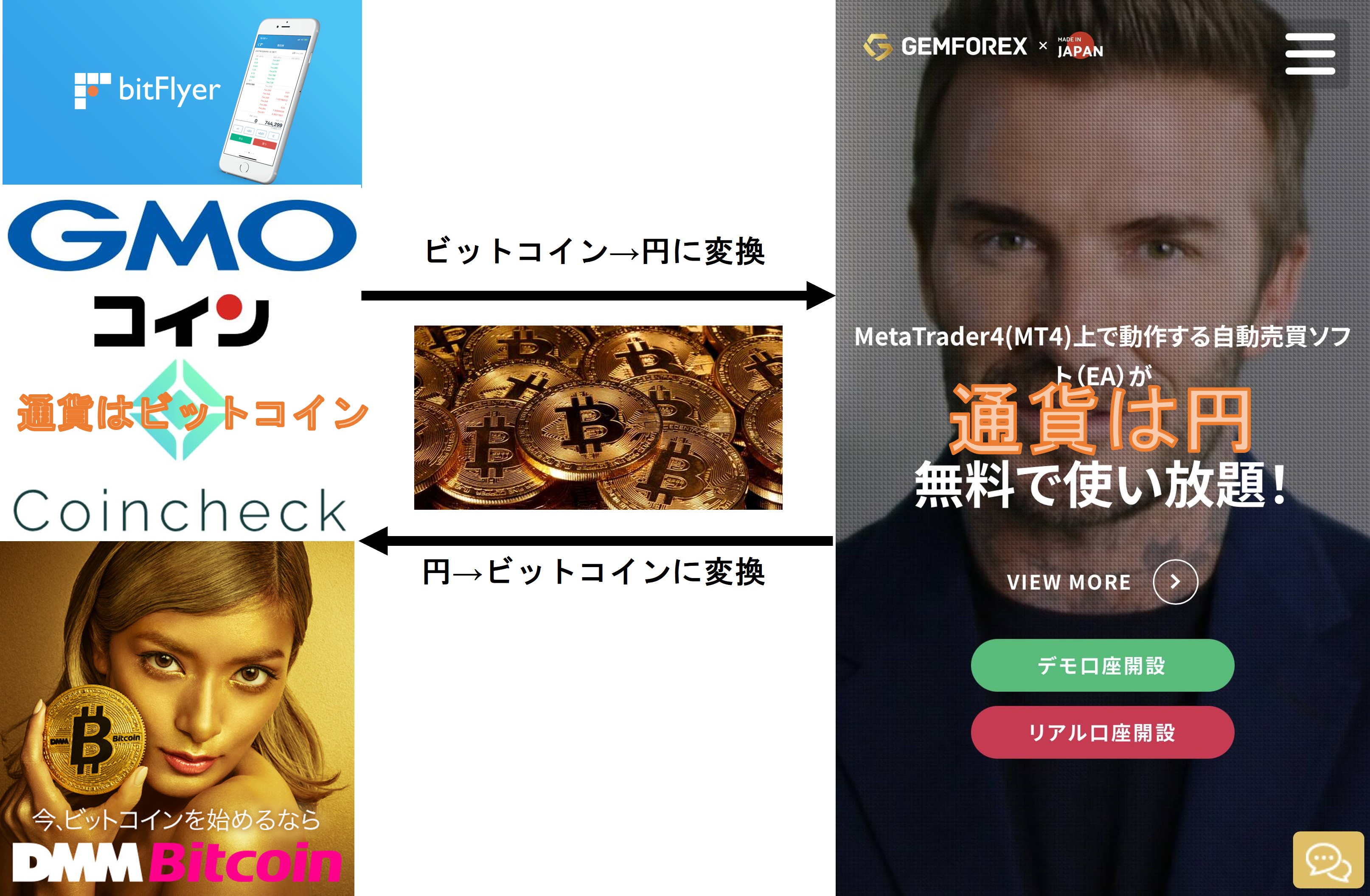
gemforexからビットコイン(BTC)で出金するには、
- gemforexにログインして出金画面をオープン
- 出金方法で「bitcoin」を選択
- 出金額を入力
- ビットコイン(bitcoin)の受け取りアドレスを入力
- 暗号通貨での出金手続が完了
- 仮想通貨取引所の口座に出金額が着金(反映)
という手順となります。
gemforexからビットコイン(bitcoin)で出金するやり方については、以下のページで説明していますので参照してください。
⇒gemforexにビットコインで入金や出金する方法
gemforexの電子決済での出金方法
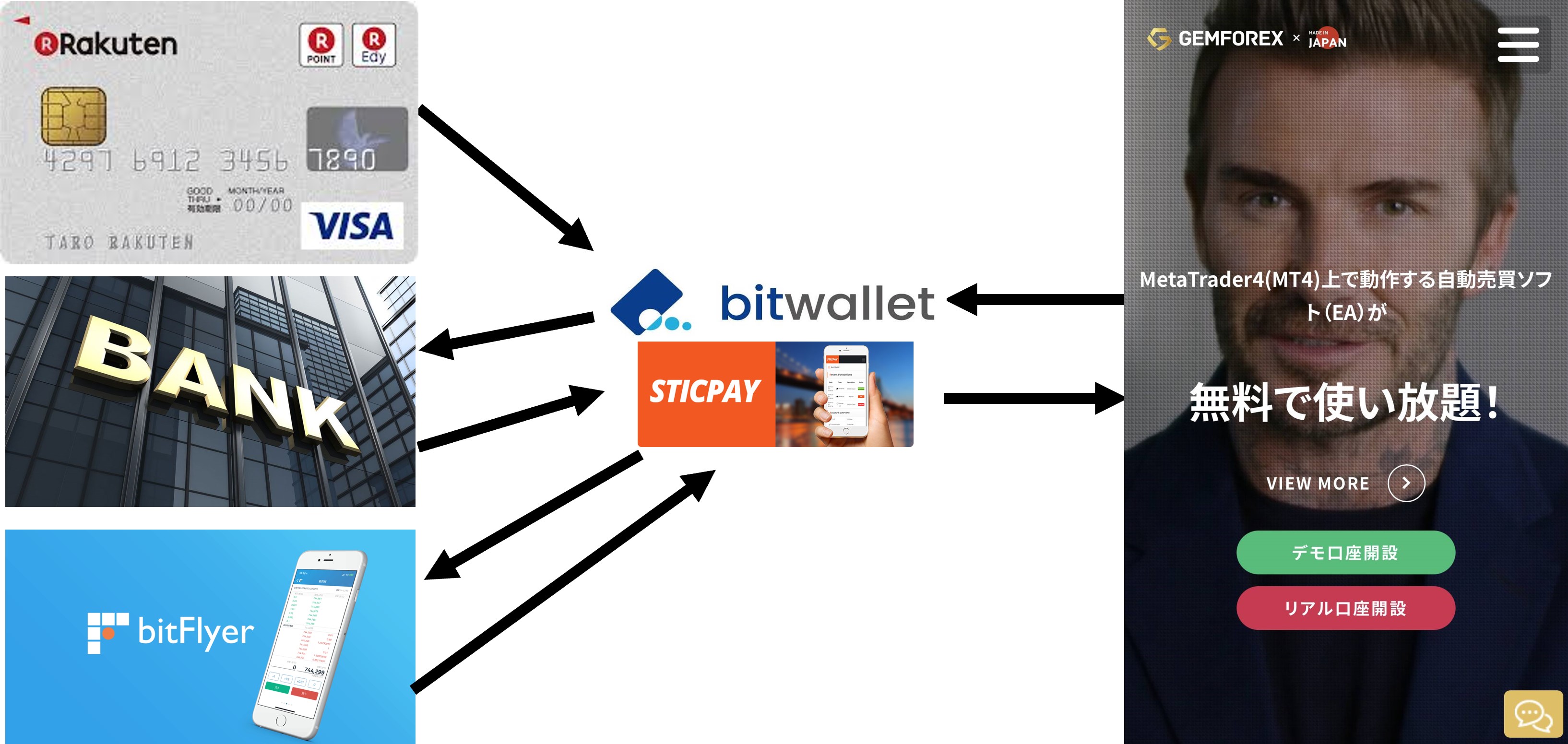
ゲムフォレックスから電子決済で出金するには、
- ゲムフォレックスにログインして出金画面を開く
- 出金方法で出金に使う電子決済(ビットウォレット)を選択
- 出金額を入力
- 出金する電子決済の口座情報を入力
- 電子決済での出金申請が完了
- 電子決済口座に出金額が着金(反映)
- 電子決済口座から銀行振込(銀行送金)や暗号通貨などであなたの口座に出金
という手順となります。
gemforexの出金で使用できる電子決済はbitwalletのみとなっています。
以上でgemforexの出金方法の解説は終わりです。
gemforexの口座開設時の参考情報
ここからはやや番外編になりますが、ゲムフォレックスの登録時や口座開設後に知っておいたほうがいい情報について解説します。
2段階認証の設定方法
ゲムフォレックスではログインの際のセキュリティ対策として、
・Google Authenticator
・メール
での2段階認証の設定ができます。
特にgemforexからビットコインやイーサリアム(ETH)などの仮想通貨で出金したい場合、「Google Authenticator」での2段階認証の設定は必須となります。
ですのでここではgemforexの「Google Authenticator」での2段階認証の設定方法を詳しく解説します。
step
1手順1 gemforexにログイン
始めにgemforexのトップページを開いてログインしましょう。
⇒gemforexの公式サイトはコチラ
※gemforexの口座開設(登録)が済むと、ゲムフォレックスにログインした状態になっています。
gemforexのログインの方法については、以下のページで詳細に解説していますので参考にしてください。
⇒gemforexのログイン方法を解説
step
1手順2 「三」のマークをクリック
ゲムフォレックスのトップページを開いてログインすると下の図のような画面が表示されるので、画面右上の「三」のマークをクリックしてください。
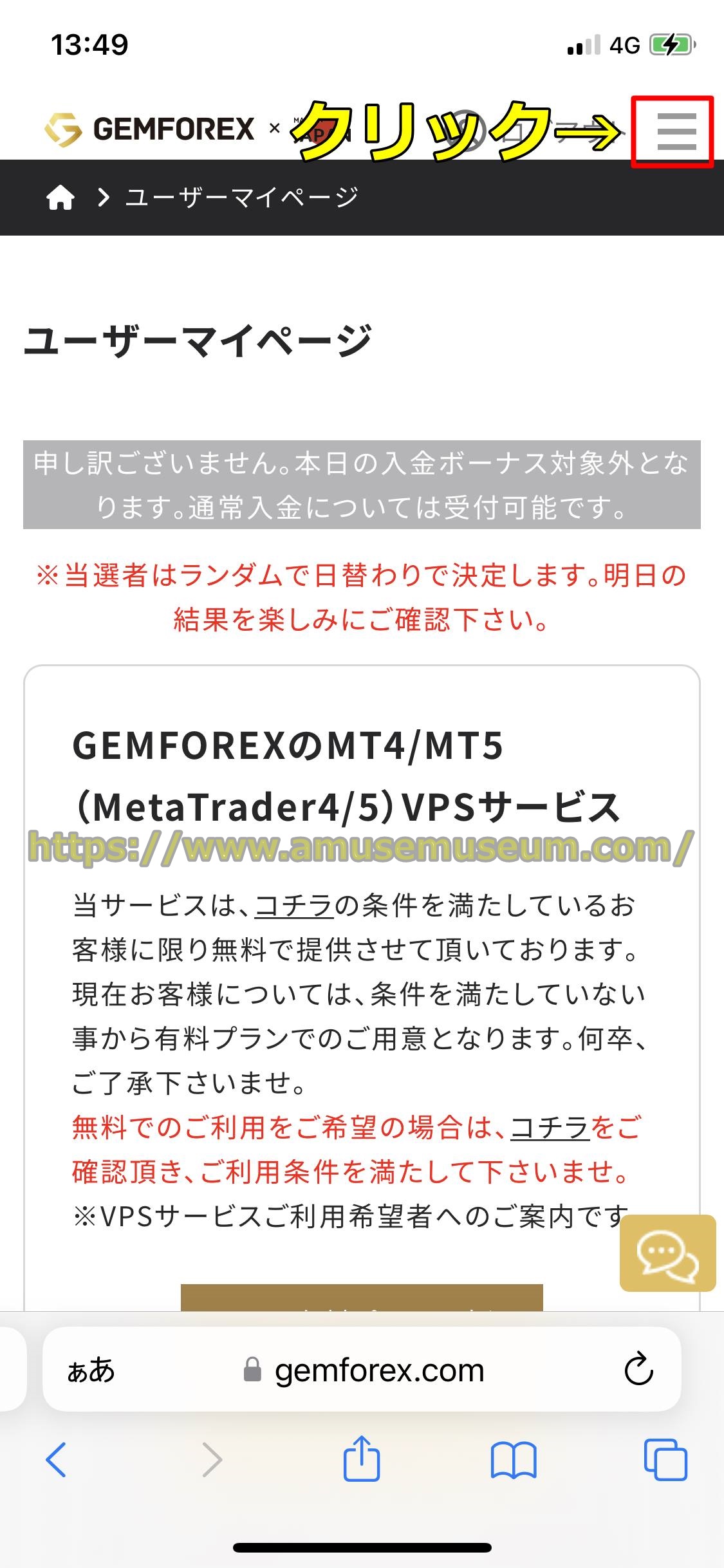
step
1手順3 「ユーザーマイページ」をクリック
画面右上の「三」のマークをクリックすると下の図に示すように画面が表示されるので、「ユーザーマイページ」をクリックしましょう。
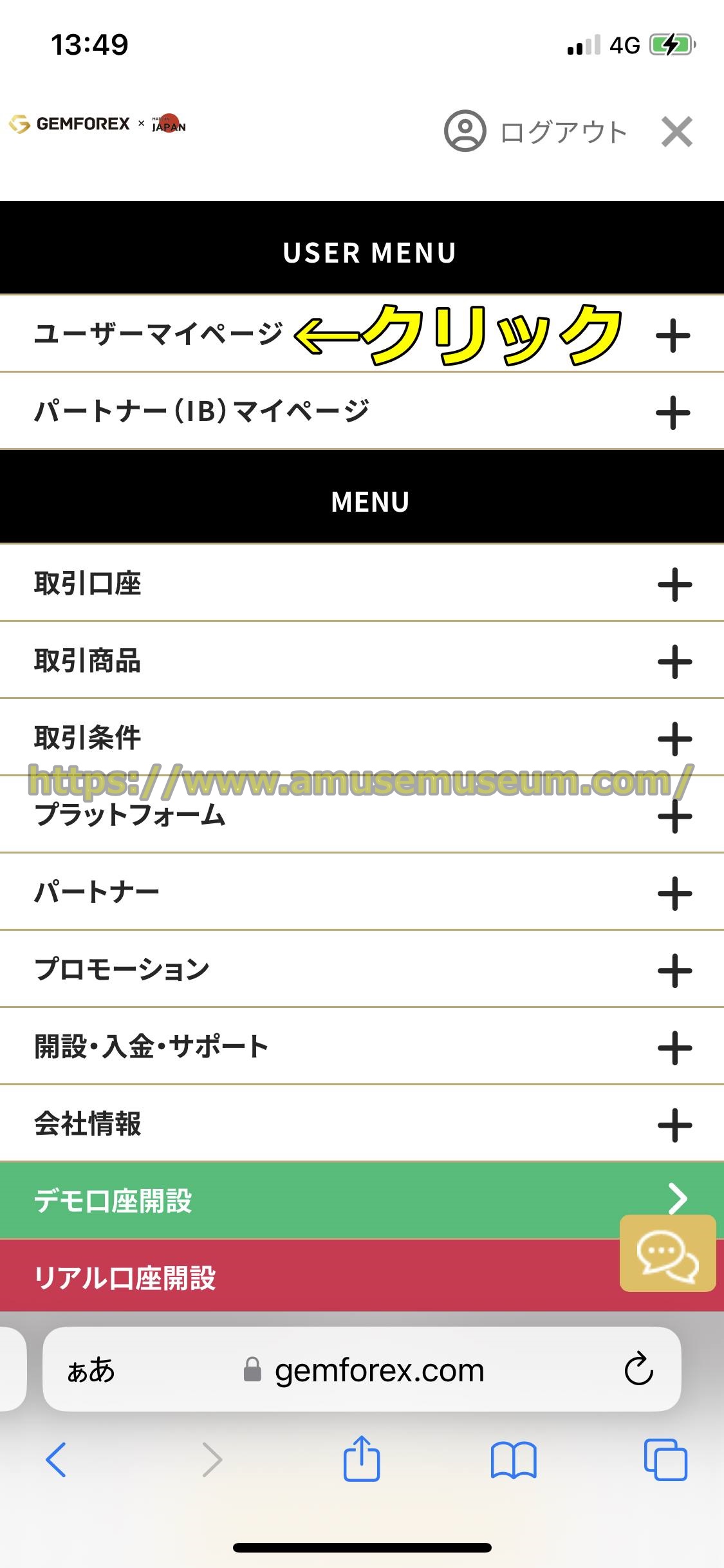
step
1手順4 「保有口座一覧」をクリック
「ユーザーマイページ」をクリックすると下の図に示すようなメニュー画面が出ますので、「保有口座一覧」をクリックしてください。
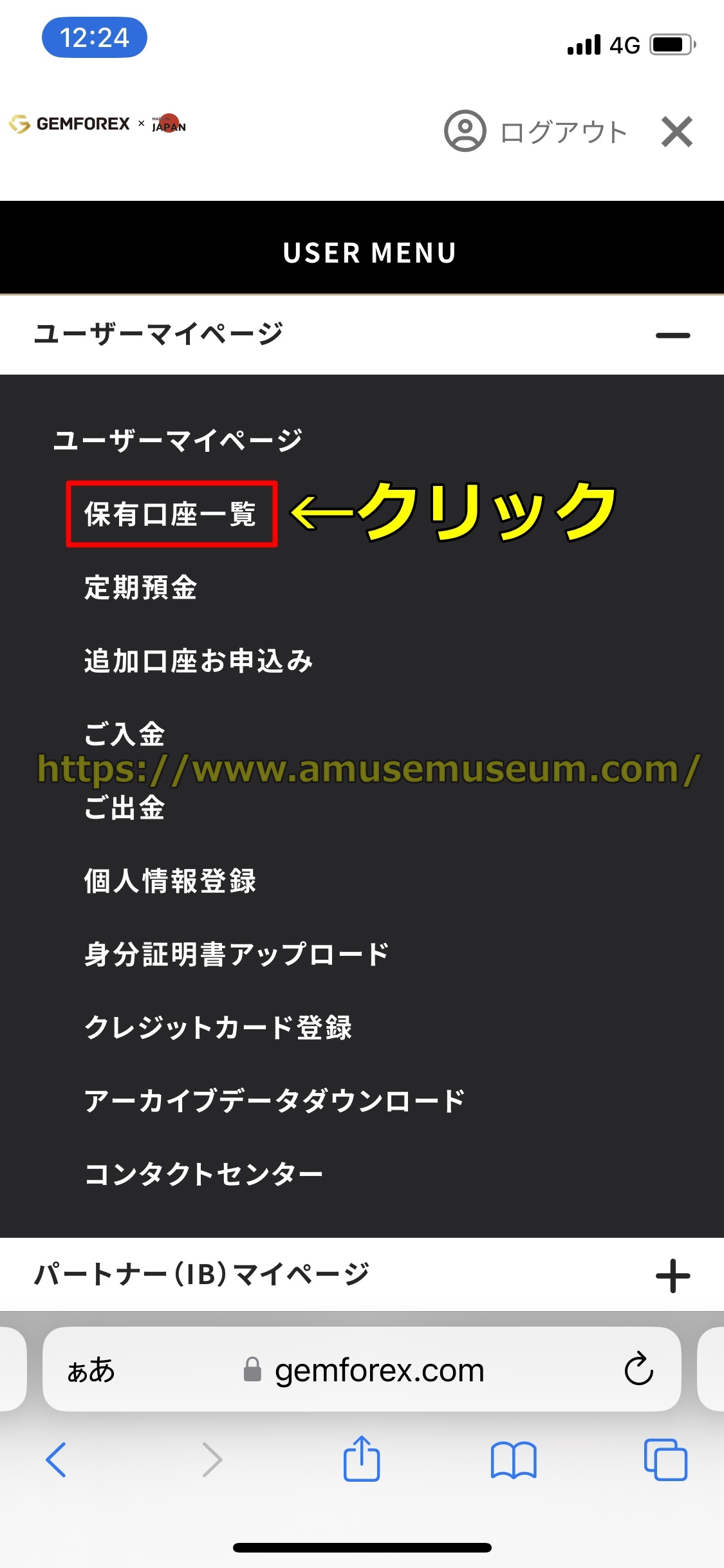
step
1手順5 「2段階認証設定」をクリック
「保有口座一覧」をクリックすると下の図に示すようにゲムフォレックスの入金方法一覧の画面が出ますので、画面を一番下までスクロールして表示されるメニューの「2段階認証設定」をクリックしてください。
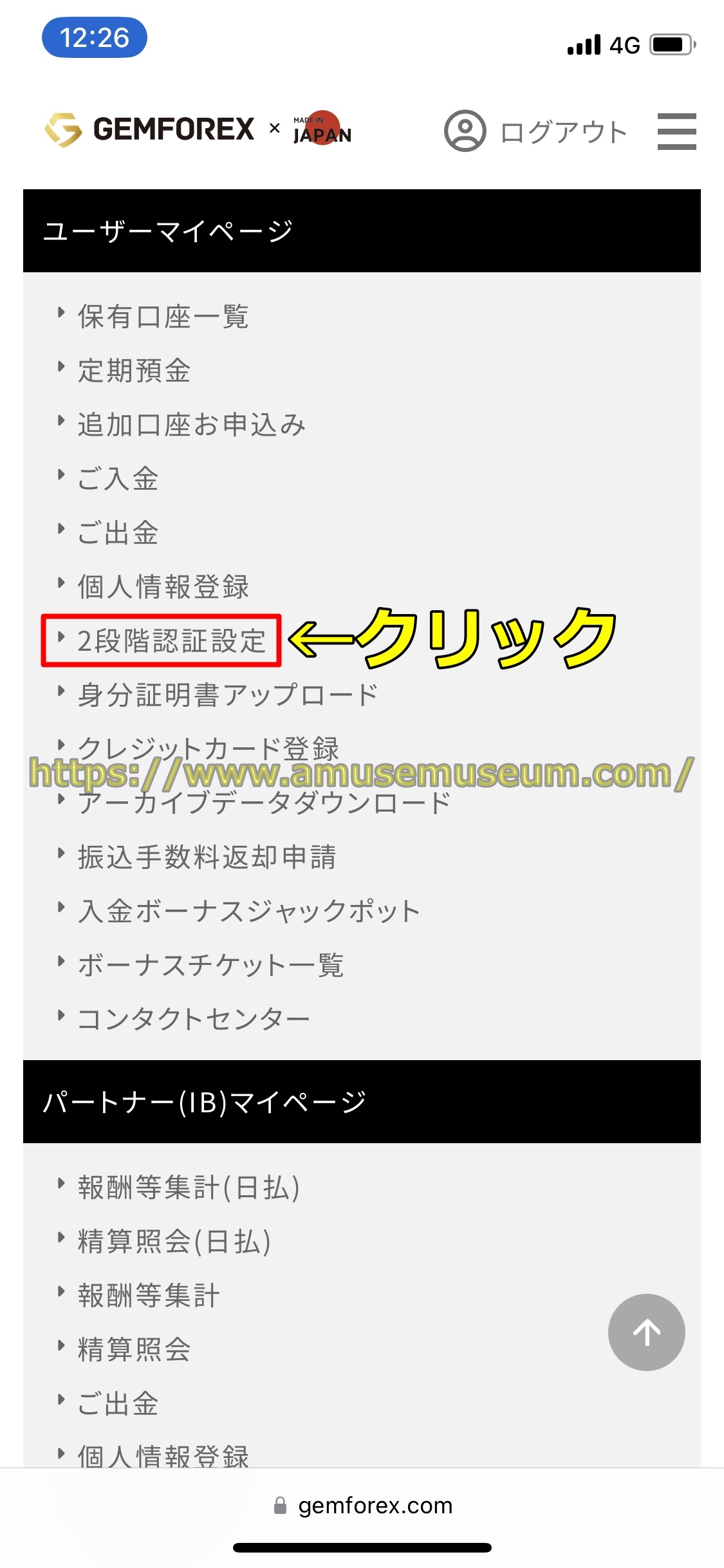
step
1手順6 「Google Authenticator」をクリック
「2段階認証設定」をクリックすると下の図にあるように画面が出るので、「Google Authenticator」をクリックしましょう。
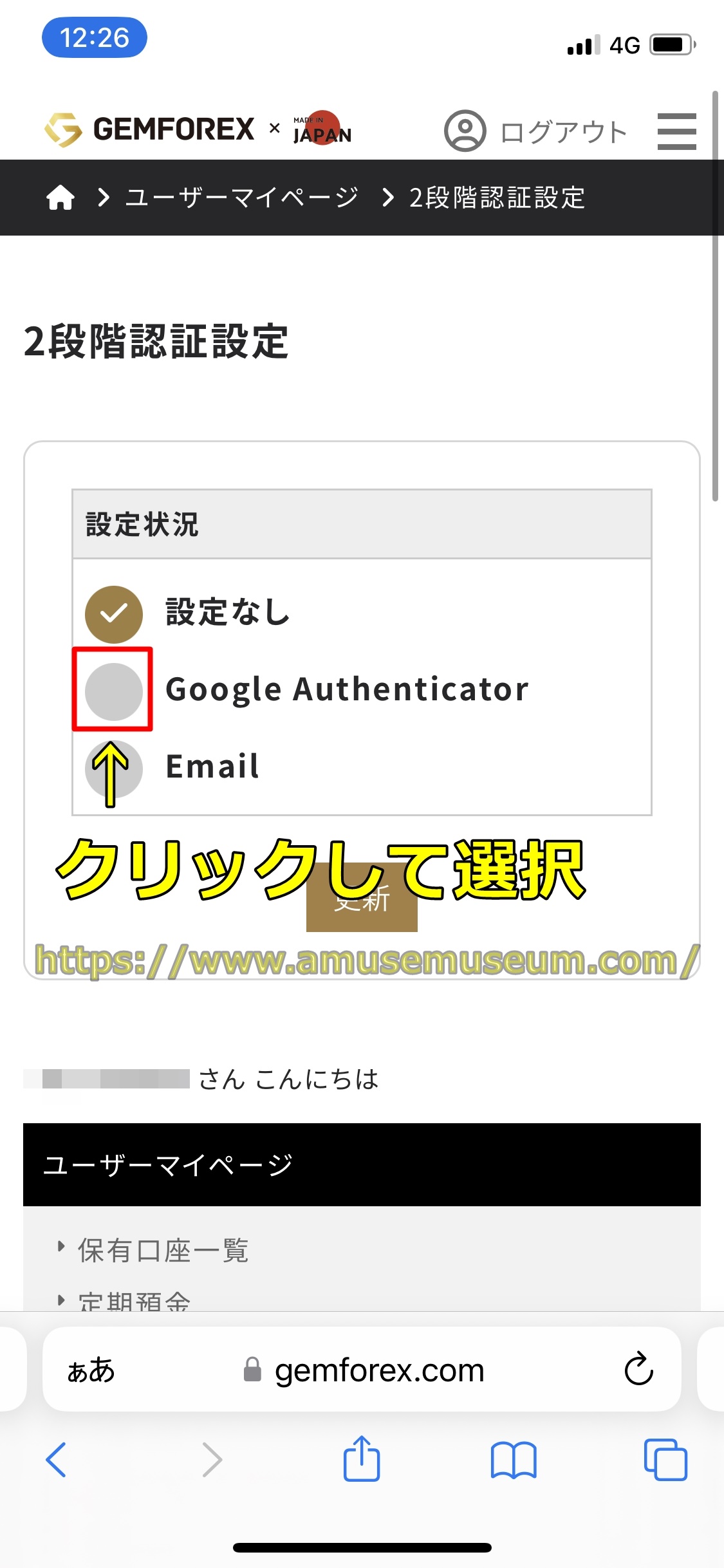
step
1手順7 「Google Authenticator」のQRコードが表示される
「Google Authenticator」をクリックすると下の図に示すように「Google Authenticator」のQRコードが表示されるので、このQRコードを「Google Authenticator」のスマホアプリで読み取ります。
なおスマホではQRコードを表示したスマホを自分自身の端末では読み取れないので、ここまで示した手順でゲムフォレックスの「Google Authenticator」のQRコードを表示するのは
・QRコードを読み取るスマホ以外の端末
・PC(パソコン)
のどちらかで行ってください。

step
1手順8 スマホに「Google Authenticator」をインストール
QRコードを読み取る端末以外のデバイスで「Google Authenticator」のQRコードが表示させたら、QRコードを読み取る端末に「Google Authenticator」をインストールしましょう。
「Google Authenticator」アプリは
・iPhone版は「App Store」で「Google Authenticator」
・アンドロイド版はGoogleで「Google Authenticator」
と検索してダウンロードしてインストールしてください。
step
1手順9 「Google Authenticator」アプリを開く
QRコードを読み取る端末に「Google Authenticator」をインストールして開くと下の図に示すような画面が出ますので、画面右下の「+」をクリックしましょう。
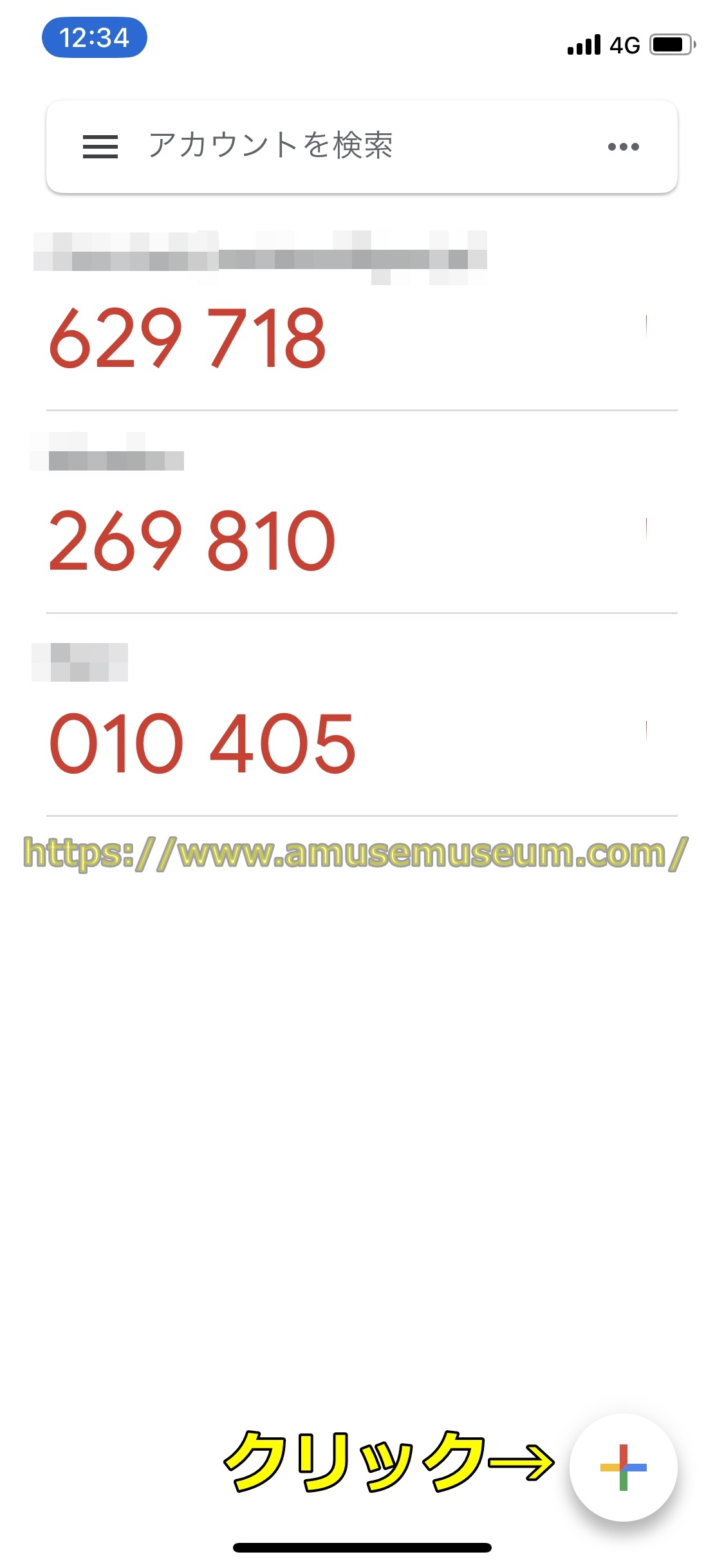
step
1手順10 「QRコードをスキャン」をクリック
画面右下の「+」をクリッすると下の図に示すように画面が出るので、「QRコードをスキャン」をクリックしてください。

step
1手順11 スマホでQRコードを読み取る
「QRコードをスキャン」をクリックするとQRコード読み取り用のカメラアプリが立ち上がるので、先ほど別の端末やPCで表示させたQRコードを読み取ってください。
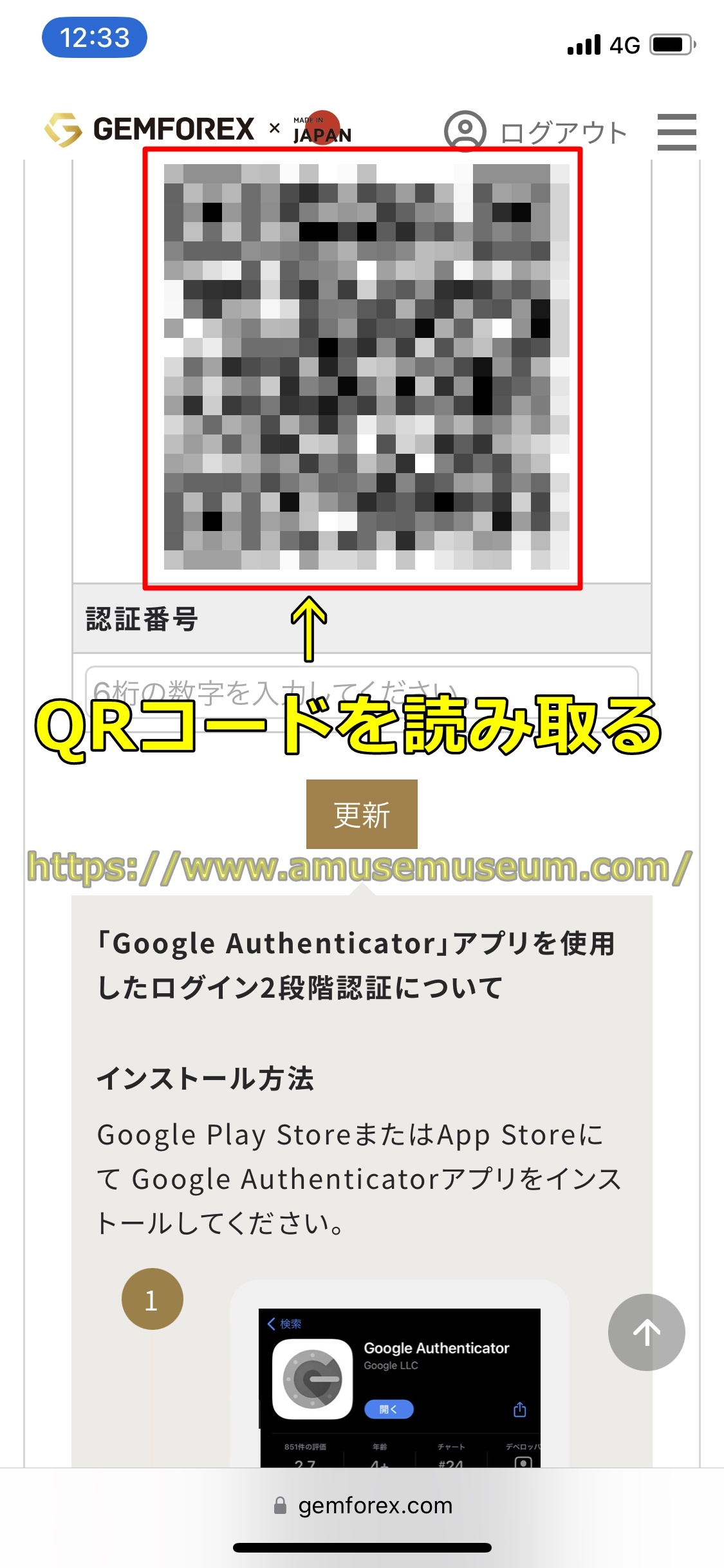
step
1手順12 「GemFx」の認証番号が表示される
スマホでQRコードを読み取ると下の図に示すような「Google Authenticator」アプリに「GemFx」の認証番号(6桁の数字)が表示されれば、QRコードを読み取りはOKです。
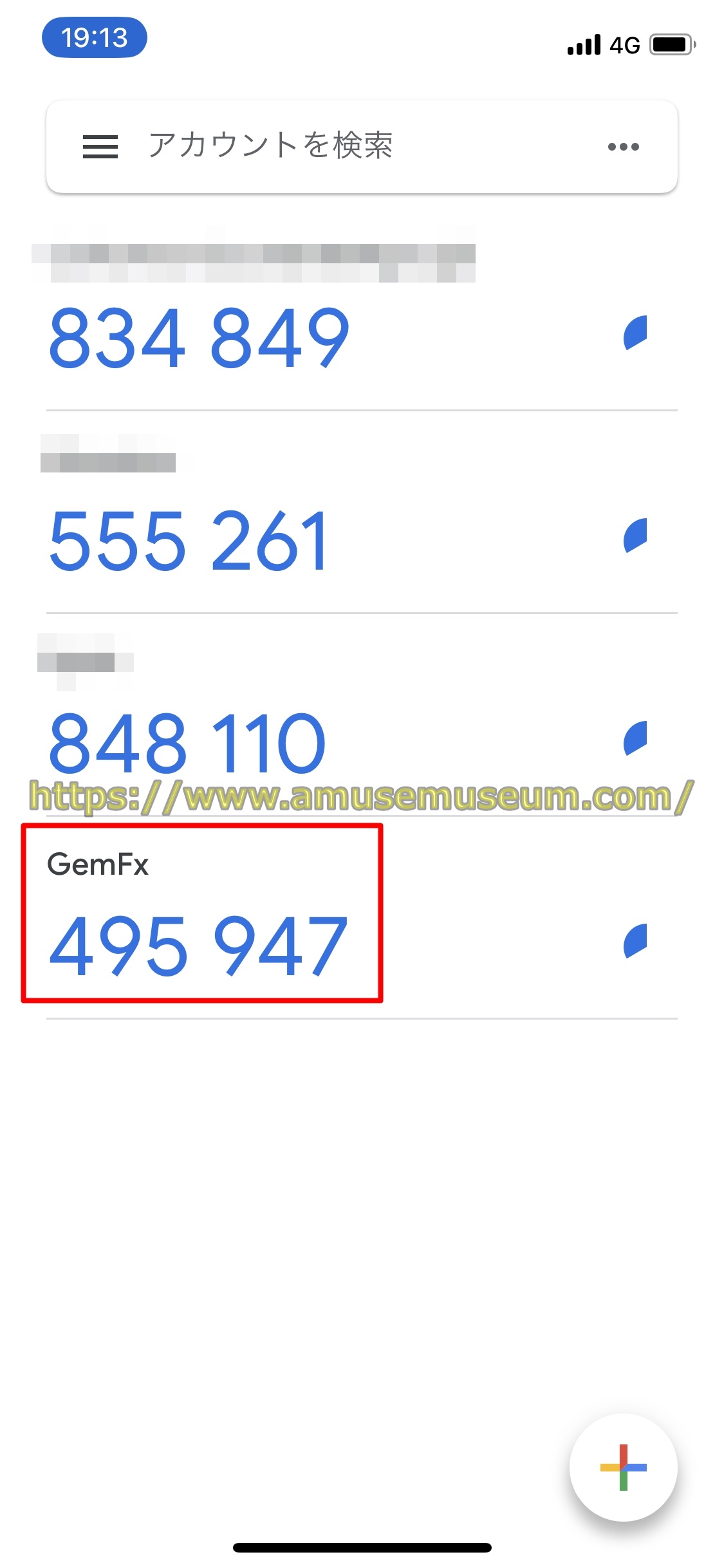
step
1手順13 認証番号(6桁の数字)を入力
続いて「Google Authenticator」アプリに「GemFx」の認証番号(6桁の数字)が表示されたら、先ほど別の端末やPCでQRコードが表示されている画面の下の「認証番号」欄に認証番号(6桁の数字)を入力して「更新」をクリックしましょう。
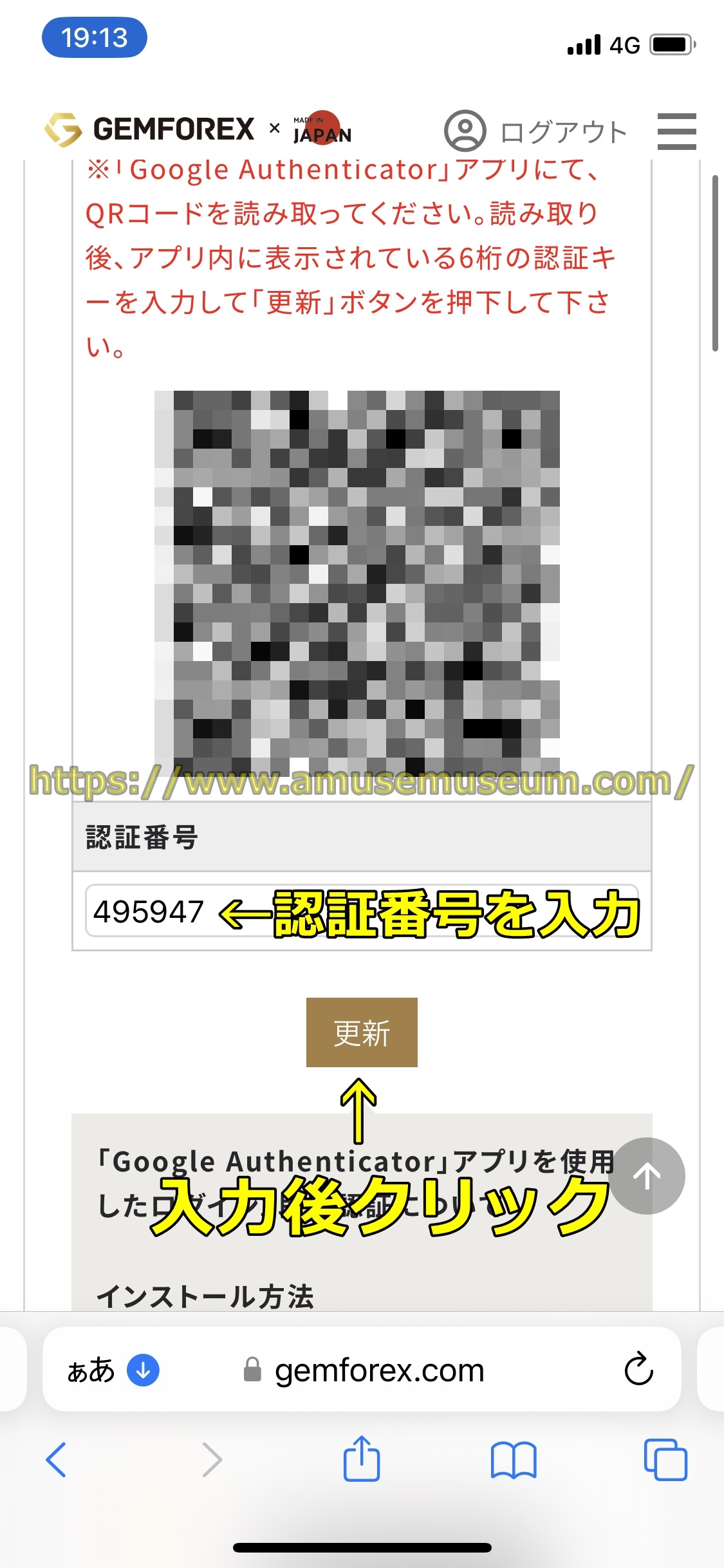
step
1手順14 「OK」をクリック
「認証番号」欄に認証番号(6桁の数字)を入力して「更新」をクリックすると下の図のように画面が出ますので、「OK」をクリックしてください。
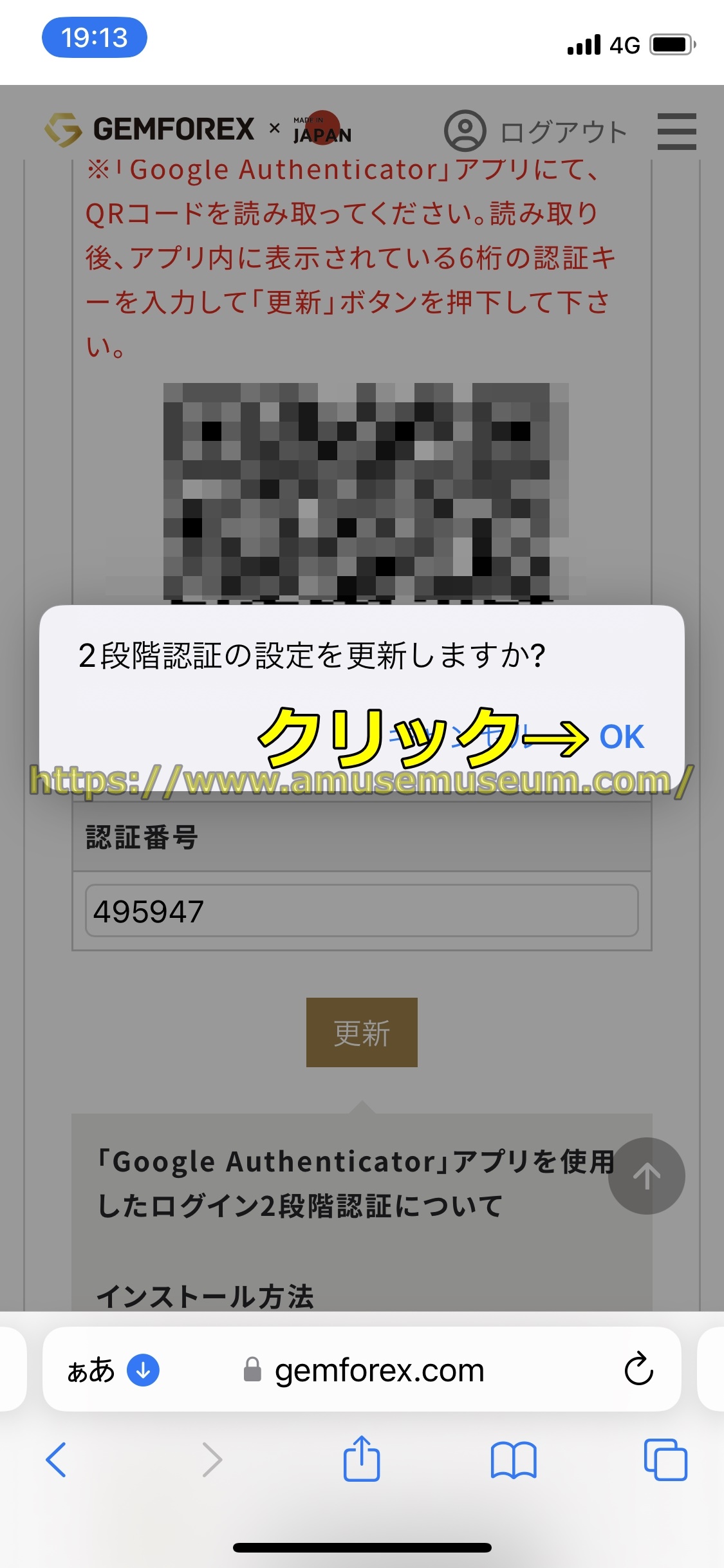
step
1手順15 「Google Authenticator」での2段階認証の設定完了
「OK」をクリックして下の図に示すような「2段階認証の設定が完了致しました」と表示されると、ゲムフォレックスの「Google Authenticator」での2段階認証の設定は完了です。

以上でgemforexの「Google Authenticator」での2段階認証の設定方法の解説は終了です。
サポートの利用方法
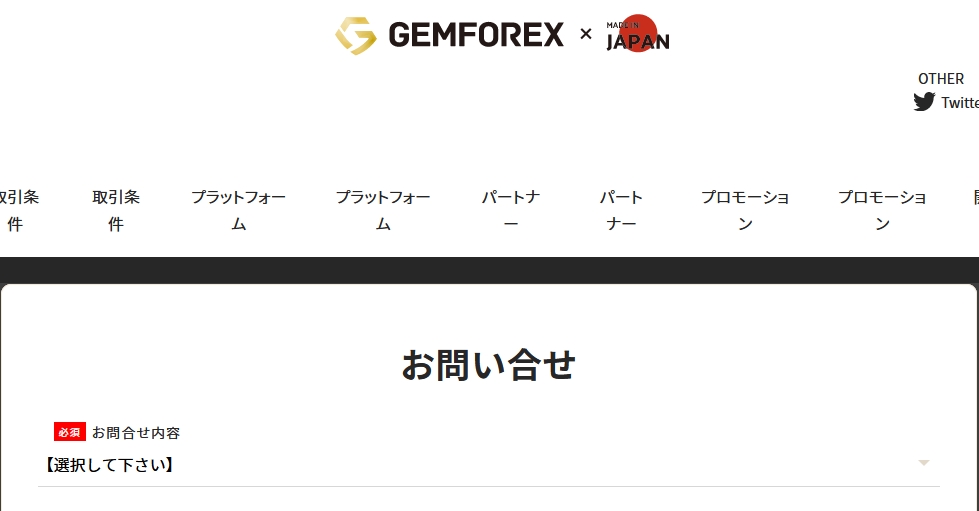
ゲムフォレックスは日本語対応の親切なサポートがありますので、口座開設前後に疑問や不明点がある場合には問い合わせることができます。
gemforexのメールサポートがあり、24時間受付(返信は平日のみ)となっています。
※なおgemforexでは電話でのお問い合わせはできませんのでご了承ください。
なおgemforexのサポートは口座開設前でも使用できますので、口座開設前に質問や聞きたいことがある場合でも遠慮なく問い合わせしましょう。
ゲムフォレックスのサポートの利用方法については、以下のページで詳細に説明していますので見てください。
⇒gemforexのメール,チャットサポートの利用方法
登録情報の確認とパスワードの変更方法
次はゲムフォレックスの登録情報の確認とパスワードの変更方法を詳細に解説します。
(作成中)
以上でgemforexの登録情報の確認とパスワードの変更方法の解説は終了です。
デモ口座の開設(作成)方法
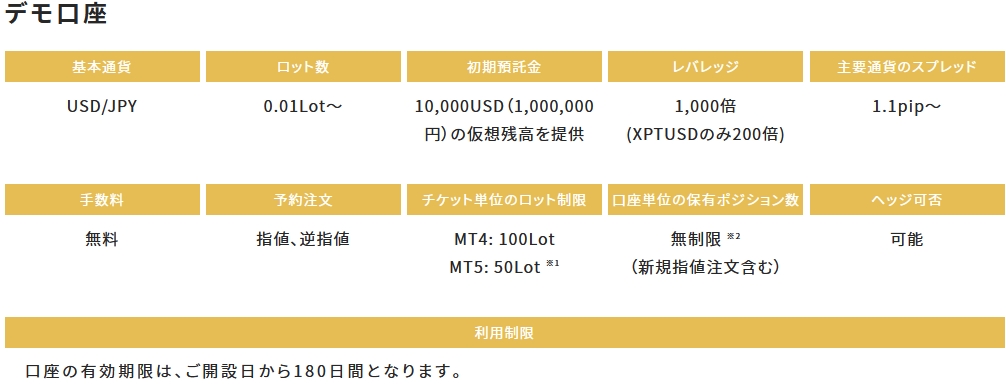
ゲムフォレックスではデモ口座の開設(作成)ができます。
ゲムフォレックスのデモ口座は、
- 開設できる口座タイプは「FX日本円口座」のみ
- MT4/MT5で取引できる
- FX,CFDともリアル口座と同じ銘柄を取引できる
などの特徴があります。
gemforexのデモ口座の開設(作成)やログイン方法、メリットとデメリット、リセット、期限、追加方法、MT4やMT5でのやり方、追加入金、投資額、資金追加、何個まで(複数)作れるか、スマホでの利用方法、デモトレードのやり方、使い方、リアル口座とデモ口座の違い、開設できない原因、証拠金などについては、以下のページで詳細に説明していますので見てください。
⇒gemforexのデモ口座開設や使い方,リセット,期限,投資額を解説
追加口座(複数口座)の開設(作成)方法
gemforexでは追加口座(複数口座)の開設(作成)ができます。
gemforexの追加口座(複数口座)は、
- 最大8つまで開設可能
- 開設できる口座タイプは「オールインワン口座」と「ガチゼロ口座」「ロースプレッド口座」「レバレッジ5000倍口座」「ミラートレード専用口座」すべて可能
- 通貨や取引プラットフォーム、口座タイプを自由に組み合わせられる
- 入金ボーナスももらえる
- 追加口座(複数口座)もゼロカットの対象口座である
などの特徴があります。
gemforexの追加口座(複数口座)では通貨や取引プラットフォーム、口座タイプを自由に組み合わせられるので、トレード目的に応じた口座が開設できます。
ゲムフォレックスの追加口座(複数口座)のメリット、開設(作成)や削除方法、ログイン方法や使い方、いくつ(何個)まで開設できるのか、資金移動や両建てのやり方、ボーナス、取引スタイルに応じたおすすめ口座などについては、以下のページで詳しく解説していますので見てください。
⇒gemforexの追加口座,複数口座の開設方法や資金移動,メリットを解説
退会(解約)方法
gemforexで登録(口座開設)した後必要な方は、退会(解約)のやり方も確認しておきましょう。
gemforexの退会(解約)のやり方については、以下のページで丁寧に解説していますので参考にしてください。
⇒gemforexの退会(解約)のやり方を解説
gemforexの取引プラットフォーム(MT4・MT5)について
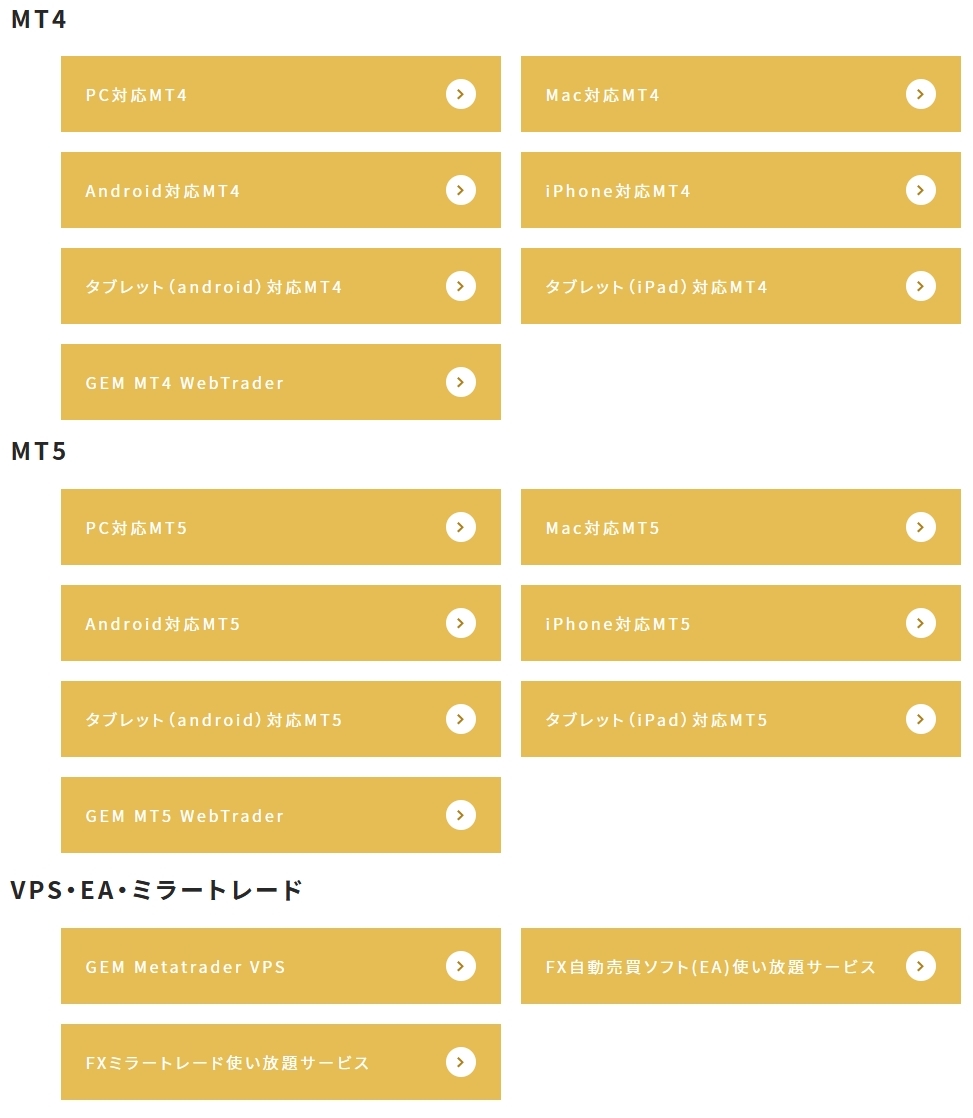
ゲムフォレックスでのFXやCFD取引にはプラットフォームであるMT4かMT5が必要です。
MTとは「Meta Trader(メタトレーダー)」の略で、ロシアのメタクォーツ社が無料で提供している取引ツールです。
gemforexではMT4・MT5は、
・スマホやタブレットなどのモバイル端末用のアプリ
・PCで使えるソフト
・モバイル端末とPCの両方で使えるインストール不要のWeb版
・自動売買(EA)やミラートレードツール(PCのみ)
が用意されていますので、このアプリを使えば注文の発注や決済はもちろん、チャート分析もできるようになります。
またゲムフォレックスのMT4・MT5は、
・パソコン(Windows・Mac)
・スマートフォン(iOS(iPhone)・Android)
・タブレット(iOS(iPhone)・Android)
の端末で使用可能で、アプリやソフトはすべて無料で使用できます。
gemforexの取引プラットフォーム(MT4・MT5)のダウンロード方法や使い方については、以下のページで分かりやすく解説していますので参考にしてください。
⇒gemforexのMT4・MT5のダウンロード,注文方法や使い方を解説
gemforexでの注文方法(決済方法、取引方法)
ゲムフォレックスの注文方法(決済,取引方法)は、
・指値注文、逆指値注文、指値注文、予約注文
・Sell Limit(指値売り注文)、sell stopSell Limit(逆指値売り注文)、Buy Limit(指値買い注文)、buy limit(逆指値買い注文)
・OCO,IFD(イフダン)
・Sell Stop Limited、Buy Stop Limited
・ストップロス、テイクプロフィット、ループイフダン
などたくさんありますので、取引をする前にこれらの注文方法(決済,取引方法)を理解しておく必要があります。
ゲムフォレックスの注文方法(決済・取引方法) については、以下のページで解説していますので参照してください。
⇒gemforexの注文方法(決済方法,取引方法)を解説
以上でgemforexの登録時や口座開設後に知っておいたほうがいい情報の説明は完了です。
gemforexの口座開設(登録)後にもらえるボーナス

gemforexの登録(口座開設)後にもらえるボーナスは、
- 口座開設ボーナス
- 入金ボーナス
- お誕生日プレゼントキャンペーン
- お友達紹介キャンペーン
- 他社からGEMFOREXへ乗り換えキャンペーン
があります。
gemforexのボーナスについては、以下のページで具体的に説明していますので見てください。
⇒gemforexのボーナスの受け取り方,使い方,期限を解説
以上でgemforexのボーナスの解説は終わりです。
gemforexの関連リンク
gemforexの入金方法については、以下のページで丁寧に解説していますので参照してください。
⇒gemforexの入金方法,反映,手数料,入金できない原因を解説
ゲムフォレックスの出金方法については、以下のページで詳しく解説していますので参照してください。
⇒gemforexの出金方法,ルール,手数料,出金できない原因を解説
gemforexの出金時間(出金日数)については、以下のページで丁寧に説明していますので参照してください。
⇒gemforexの出金反映時間や出金日数を実測
ゲムフォレックスの本人確認のやり方については、以下のページで詳しく説明していますので参照してください。
⇒gemforexの本人確認書類(身分証明書),住所確認書類の提出方法
gemforexのボーナスについては、以下のページで丁寧に説明していますので見てください。
⇒gemforexのボーナスの受け取り方,使い方,期限を解説
gemforexの口座タイプについては、以下のページで解説していますので参照してください。
⇒gemforexの口座タイプの種類の違い,おすすめを比較
何か疑問や聞きたいことなどありましたらこちらのお問い合わせページから遠慮なく質問してください。
スピーディーに回答させていただきます。
当サイトの情報が、あなたのgemforex利用の手助けになれば嬉しいです(^○^)
海外FX会社(業者)のランキング
当サイトでは様々な角度からおすすめの海外FX業者をランキング形式で紹介していますので、海外FX会社を選ぶ際の参考にしてください。FX会社(業者)を総合的に評価したおすすめランキングについては、以下のページで詳しく説明していますので参考にしてください。
⇒海外FX会社(業者)のおすすめランキング比較
銀行振込(銀行送金)で入金や出金可能な海外FX業者については、以下のページで詳しく説明していますので参考にしてください。
⇒銀行振込(銀行送金)で入金や出金できる海外FX一覧
クレジットカードで入金や出金できる海外FX会社については、以下のページで詳しく解説していますので参考にしてください。
⇒クレジットカードで入金や出金できる海外FX一覧
仮想通貨(ビットコイン)で入出金できる海外FX会社は数多くあります。 仮想通貨(ビットコイン)で入出金できる海外FX業者については、以下のページで分かりやすく解説していますので参考にしてください。
⇒ビットコインで入金や出金できる海外FX一覧
出金スピード(出金日数)の早い海外FX会社については、以下のページで丁寧に説明していますので参照してください。
⇒出金反映が早い海外FX一覧
ボーナスが受け取れる海外FX業者については、以下のページで説明していますので見てください。
⇒海外FXの最新入金ボーナス,口座開設ボーナス比較
